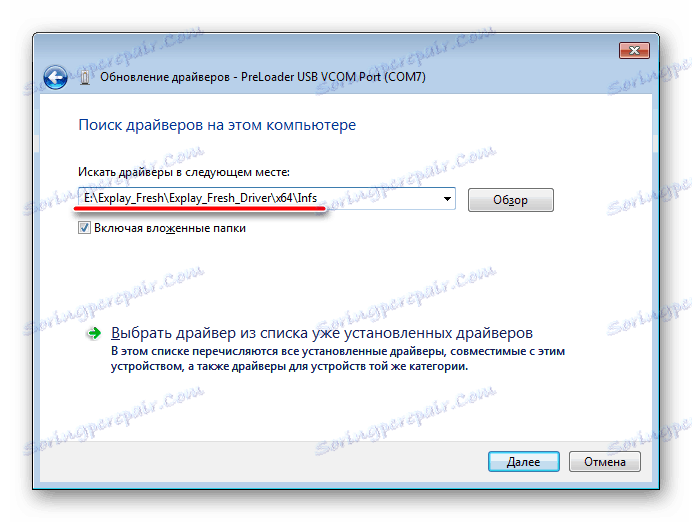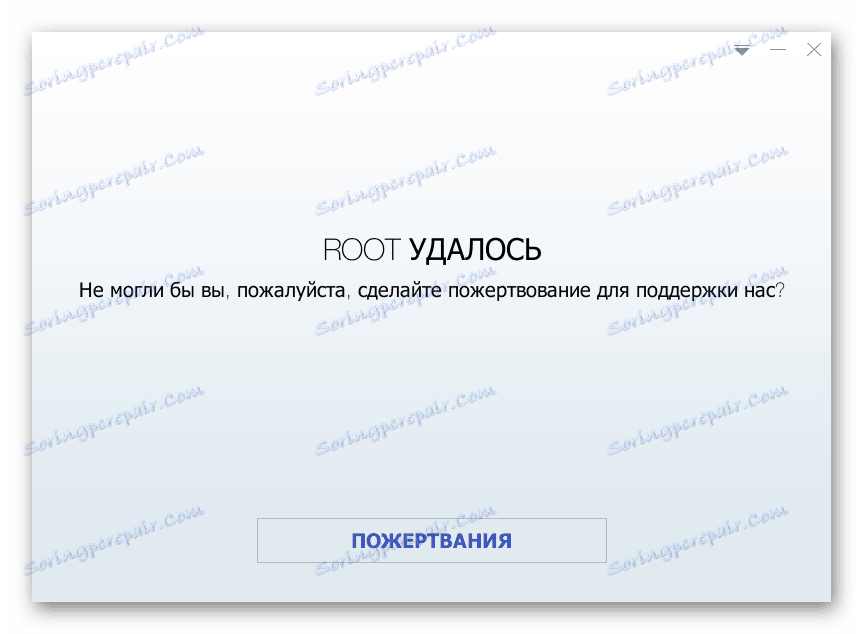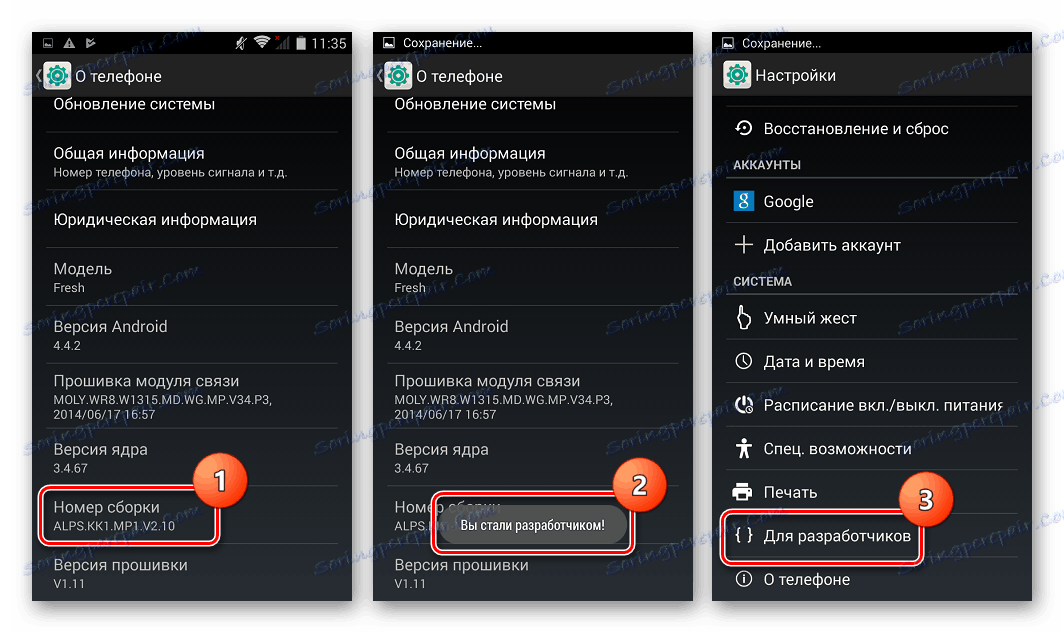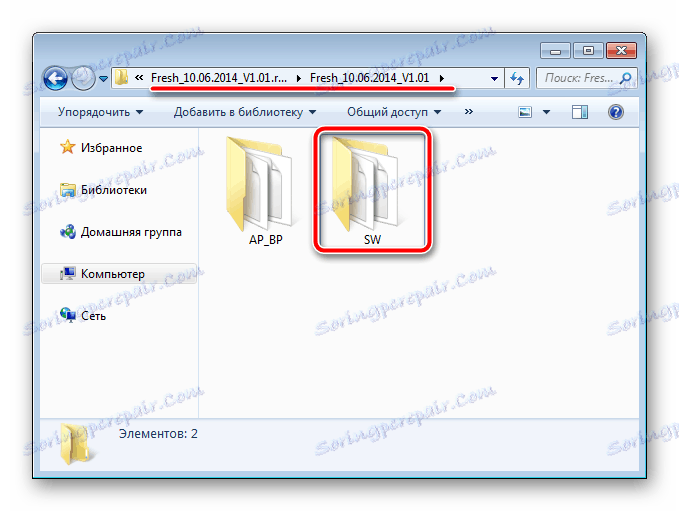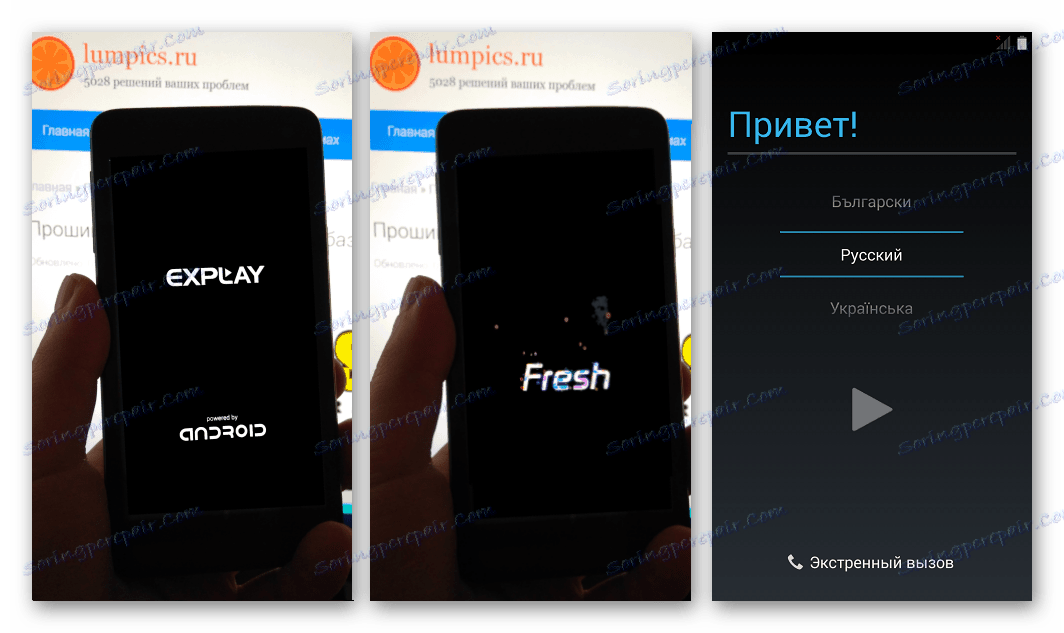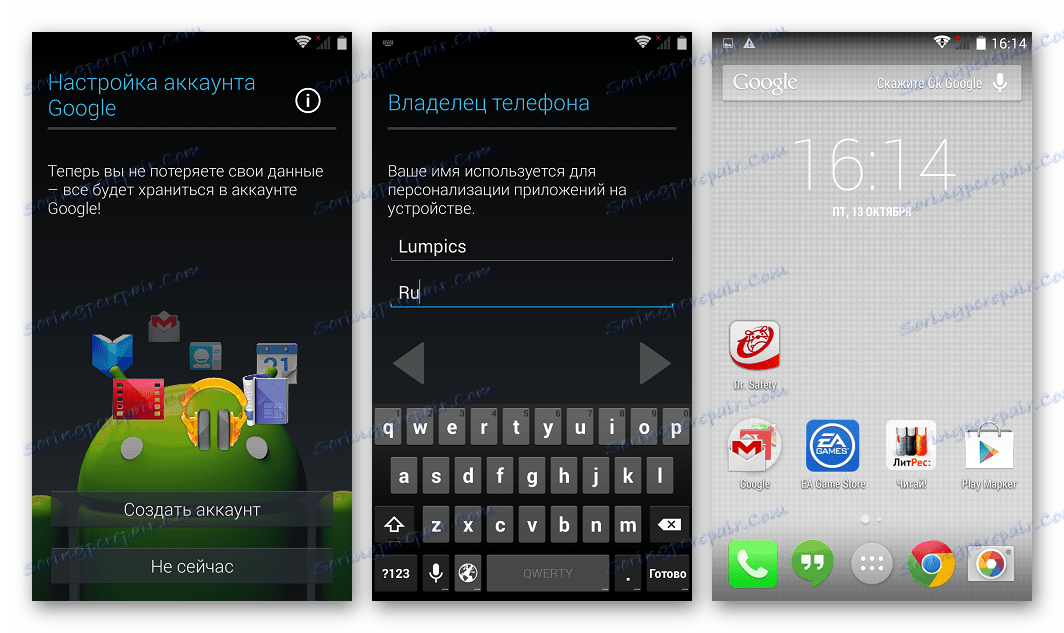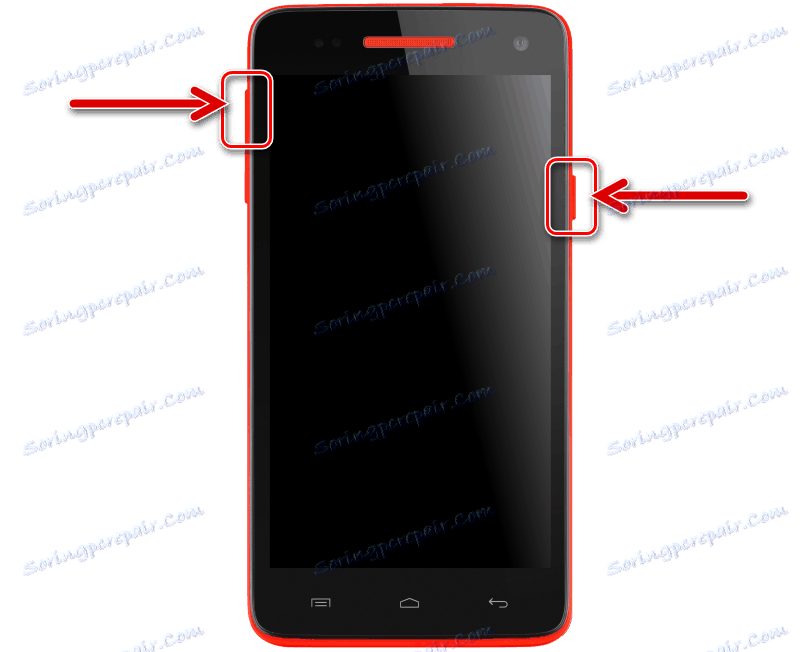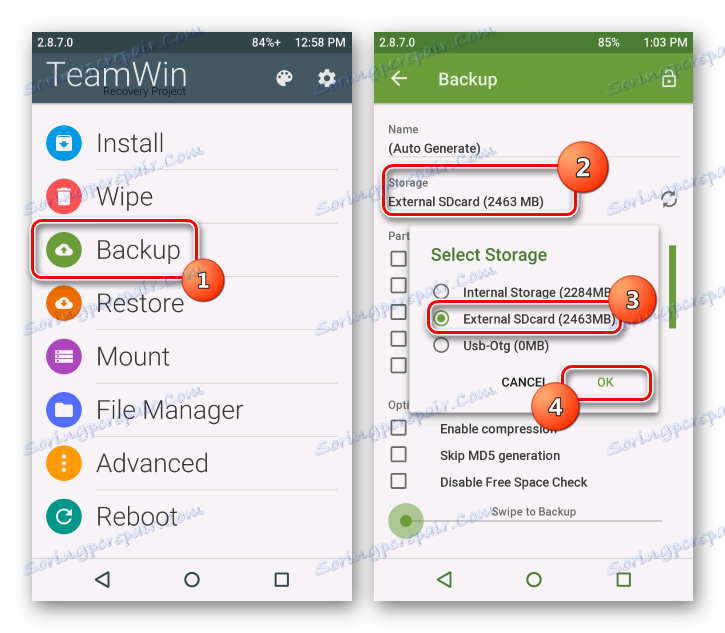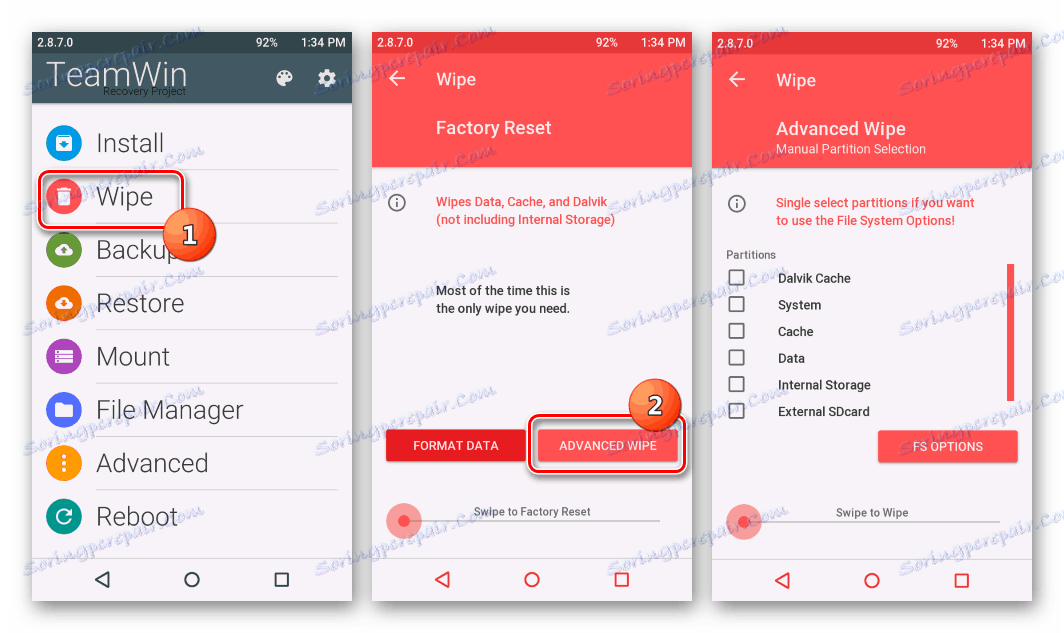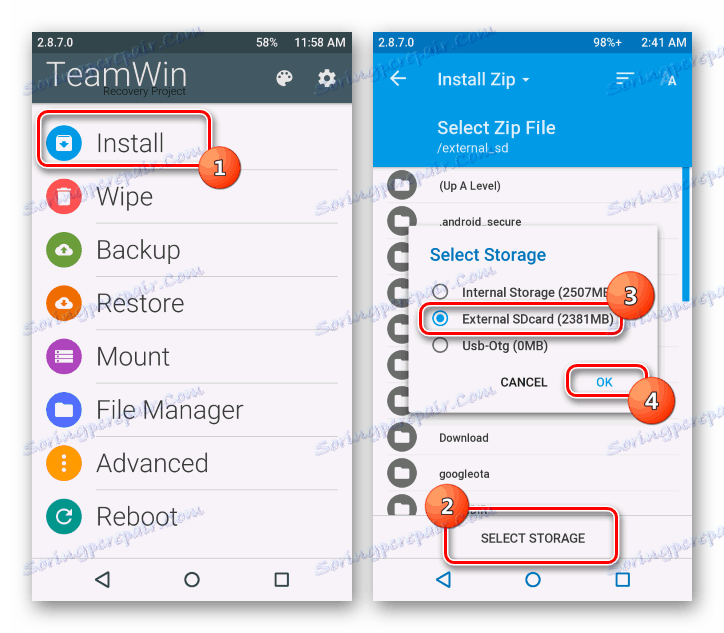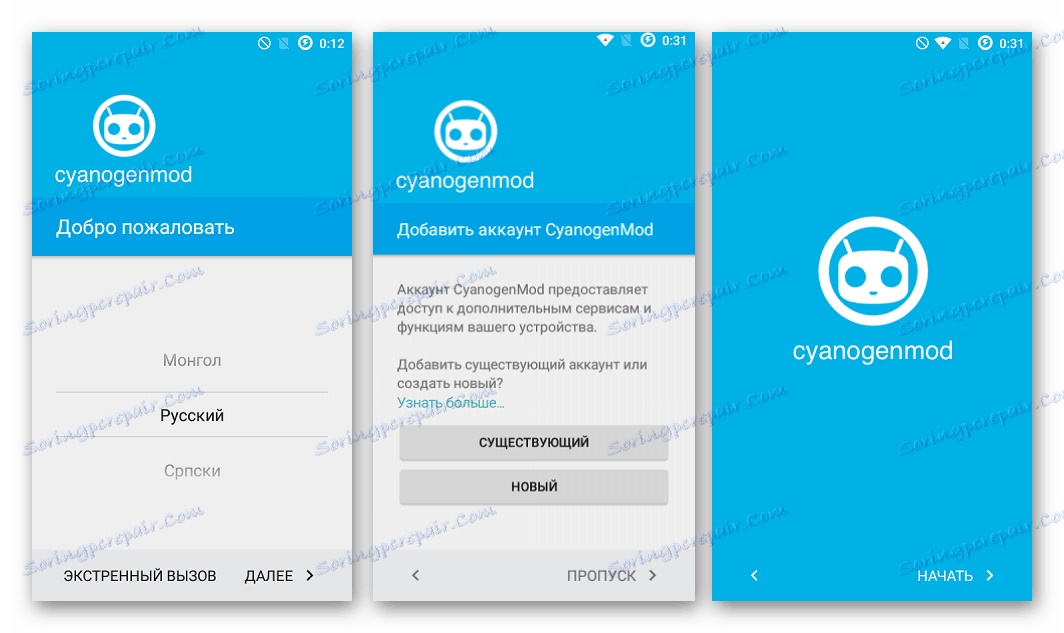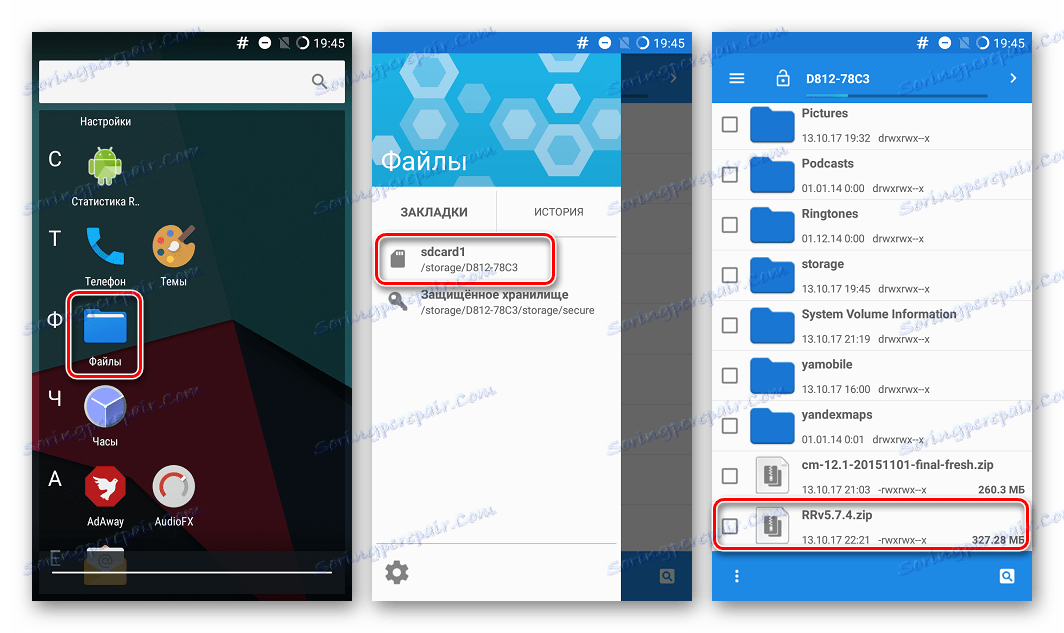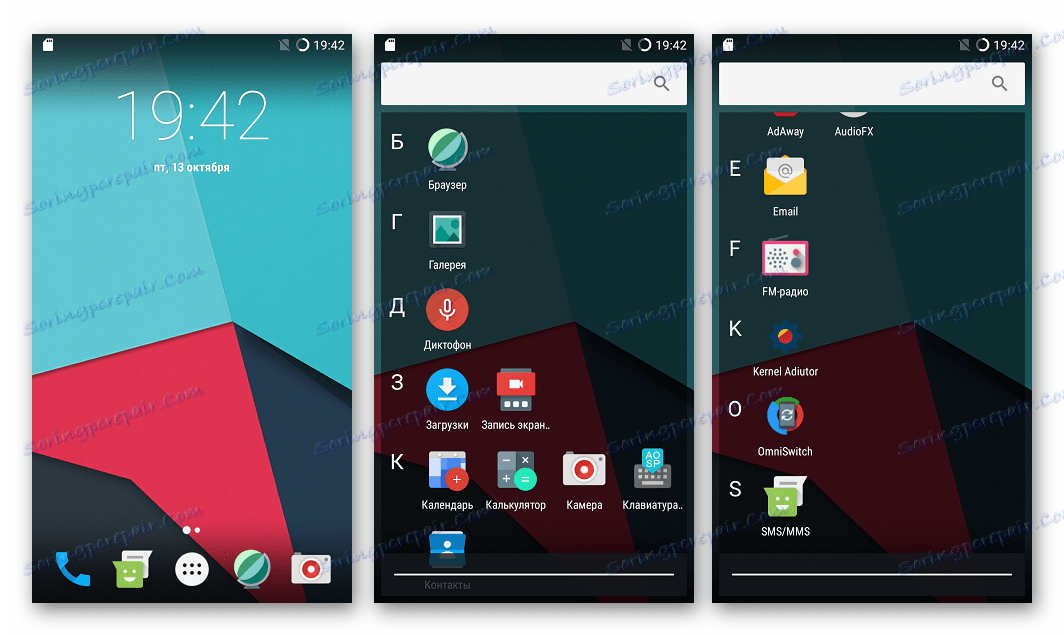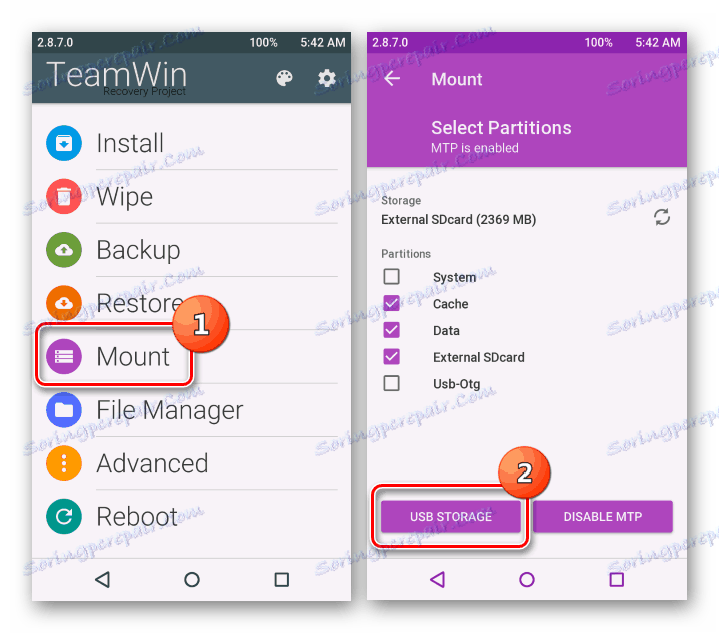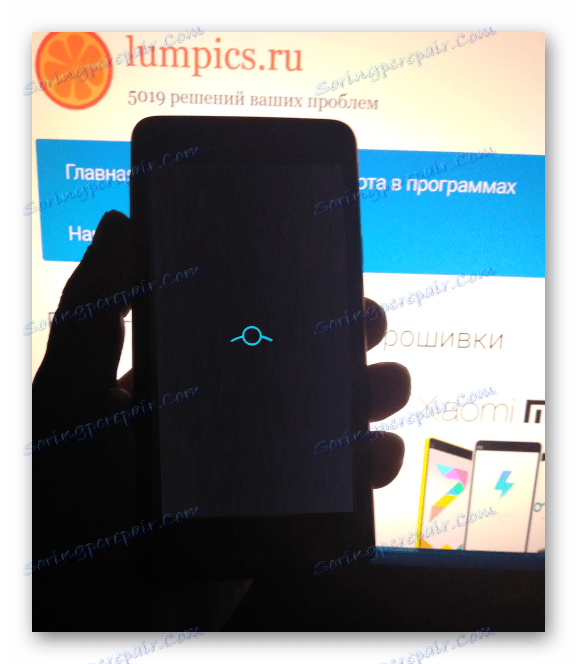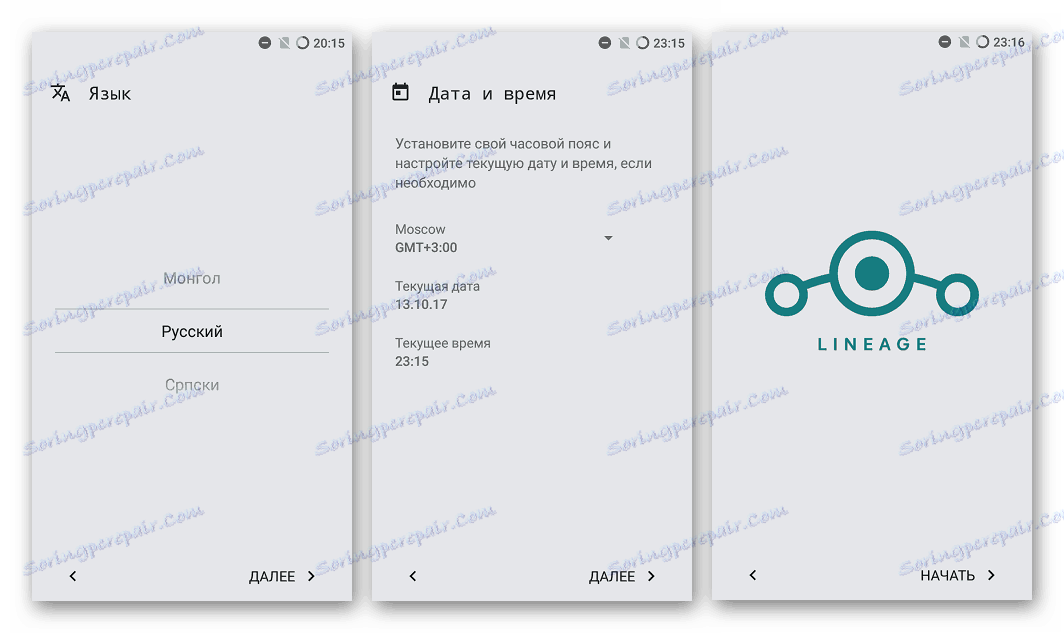Фирмваре за Смартпхоне Екплаи Фресх
Смартпхоне Екплаи Фресх је један од најуспешнијих и најчешћих модела популарног руског бренда, који нуди различите мобилне уређаје. У чланку ћемо прегледати системски софтвер уређаја, или тачније проблеме ажурирања, реинсталације, враћања и замјене тренутних верзија оперативног система, односно процеса Екплаи Фресх фирмваре-а.
Поседујући у општем стандарду и минимално прихватљивим техничким карактеристикама данашњих стандарда, телефон већ неколико година обавља своје функције и задовољава захтеве корисника који користе уређај за позиве, друштвене мреже и поруке и друге једноставне задатке. Основа хардверског дела уређаја је Медиатек платформа, која укључује употребу познатих начина инсталирања системског софтвера и једноставних алата.
Фирмваре уређаја и сродних операција врши власник паметног телефона на сопствени ризик и ризик. Поштујући препоруке у наставку, корисник је свестан своје потенцијалне опасности за уређај и преузима пуну одговорност за последице по себе!
Садржај
Припремна фаза
Пре него што пређете на употребу алата чији је задатак да преписују партиције система Екплаи Фресх, корисник мора да припреми паметни телефон и рачунар који ће се користити за фирмвер. Заправо, исправна припрема је 2/3 целог процеса и само уз његову тачну изведбу можете рачунати на непогрешив процес и позитиван резултат, то јест, беспрекорно функционалан уређај.

Возачи
Упркос чињеници да је без проблема и додатних корисничких акција дефинисана као преносиви диск,
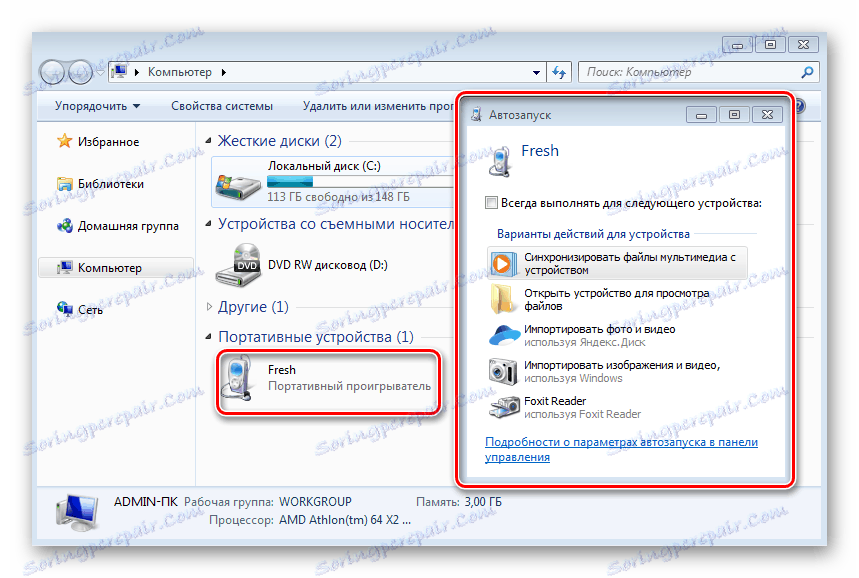
инсталација посебне компоненте система неопходне за упаривање уређаја у режиму фирмвера и рачунар је још увијек потребан.
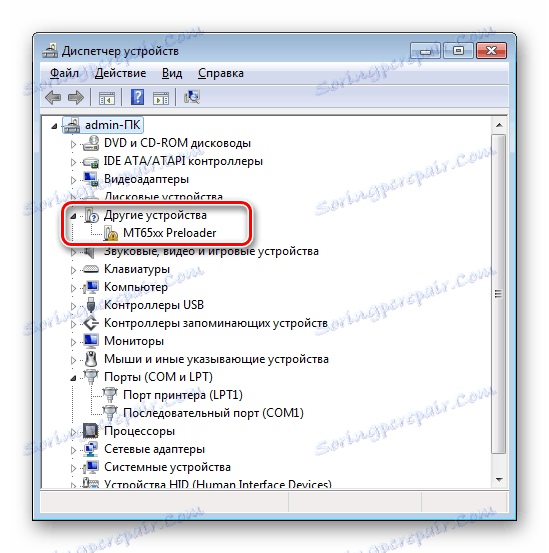
Инсталација управљачког програма обично није тешка, довољно је користити инструкције и пакет за аутоматску инсталацију компоненти за фирмвер МТК-уређаје "Прелоадер УСБ ВЦОМ Дривер" . И први и други могу се наћи у материјалу на нашој веб страници, доступно под линком:
Лекција: Инсталирање управљачких програма за фирмвер компаније Андроид
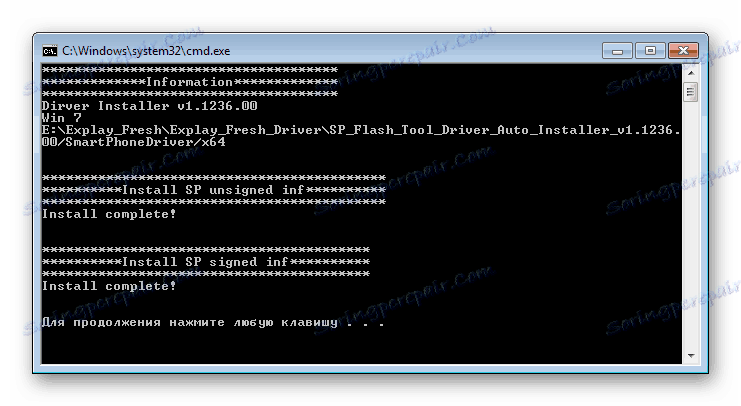
У случају проблема, користите пакет преузет из линка испод. Ово је скуп потребних за манипулацију са Екплаи Фресх драјверима за к86-к64-ОС Виндовс који садрже инсталатер, као и компоненте које се инсталирају ручно.
Преузмите фирмвер за фирмвер Екплаи Фресх
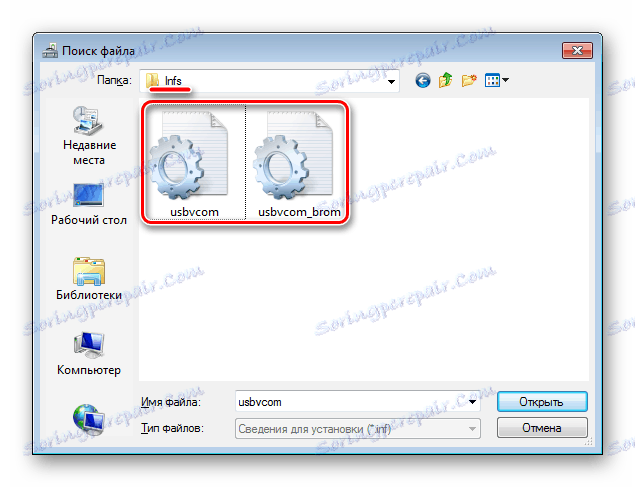
Као што је већ речено, није тешко инсталирати управљачке програме за паметни телефон, али да бисте проверили исправност инсталације, неопходно је извршити неке додатне акције.
- По завршетку аутоматског инсталатера МТК драјвера, искључите телефон и уклоните батерију.
- Покрените Девице Манагер и проширите листу портова (ЦОМ и ЛПТ) .
- Повежите Фласх БАТТЕРИЕС са УСБ портом и пратите листу портова. Ако су управљачки програми у реду, кратко време (око 5 секунди) на листи се појављује уређај "Прелоадер УСБ ВЦОМ Порт" .
- У случају да је уређај идентификован уз уздигнуту ознаку, "ухватите" га десним тастером миша и ручно инсталирајте управљачки програм из директоријума,
![Екплаи Свежа инсталација управљачких програма за ручни фирмваре]()
добијене као резултат распаковања пакета, преузете уз помоћ горе наведене референце и одговарајуће битне дубине оперативног система.
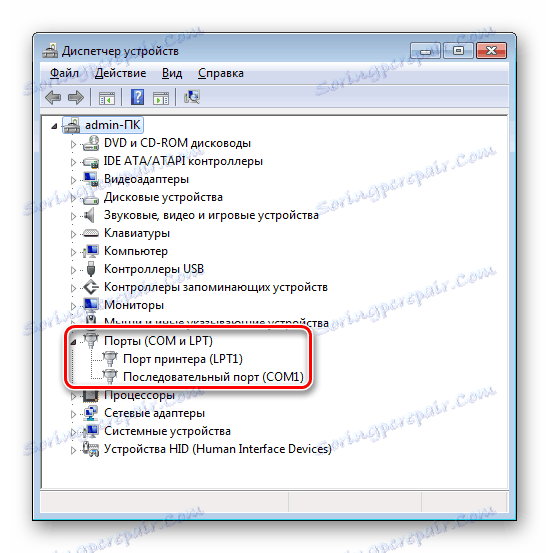
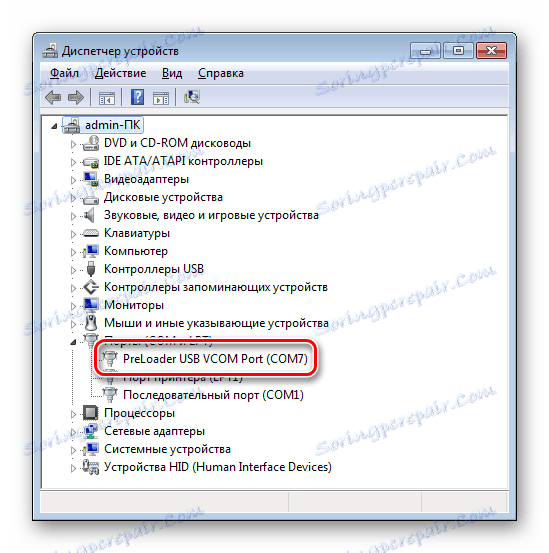
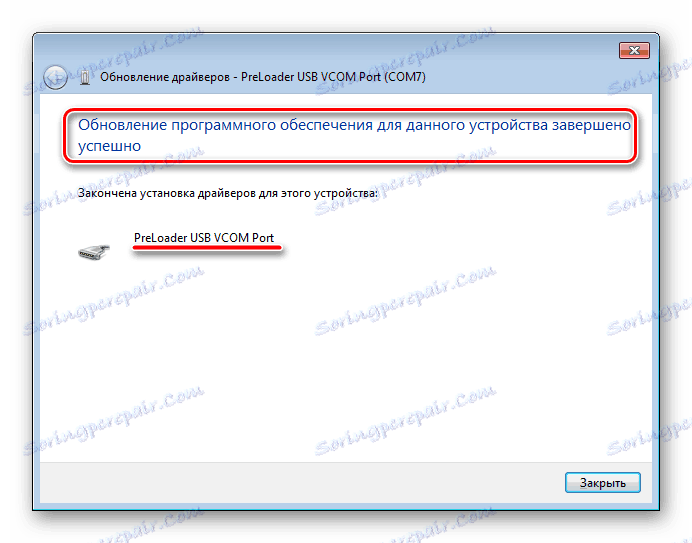
Права супружника
У ствари, за испирање Екплаи Фресх роот права није потребно. Али ако правилно извршите процедуру, морате претходно направити резервне копије системских партиција, што је могуће само ако имате привилегије. Између осталог, права Суперусер-а пружају прилику да реше многе проблеме са програмским дијелом Фреес Екпорт-а, на пример, обришите је од "нежељених" унапред инсталираних апликација без поновног инсталирања Андроид-а.

- Да бисте добили Суперусер права на уређају у питању, постоји врло једноставан алат - апликација Кинго Роот .
- Веома је једноставан за коришћење програма, на нашем вебсајту постоји детаљан опис поступка за добијање коријенских права користећи алат. Пратите кораке из чланка:
- Након завршетка манипулација кроз Кинго Роот и поново покрените уређај
![Екплаи Фресх роот-ригхтс преко КингоРоот-а]()
уређај ће моћи управљати дозволама помоћу менаџера СуперУсер роот-ригхтс.

Прочитајте више: Како користити Кинго Роот
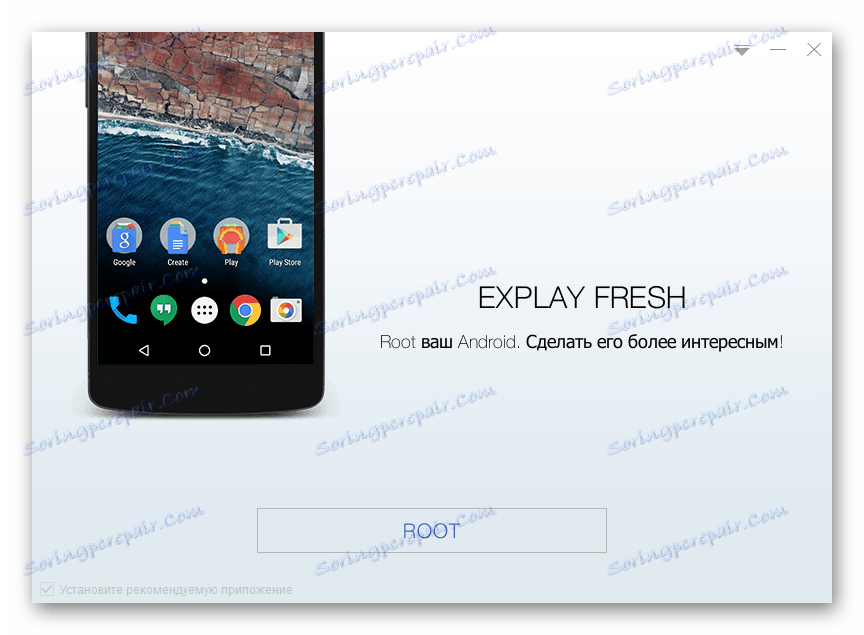
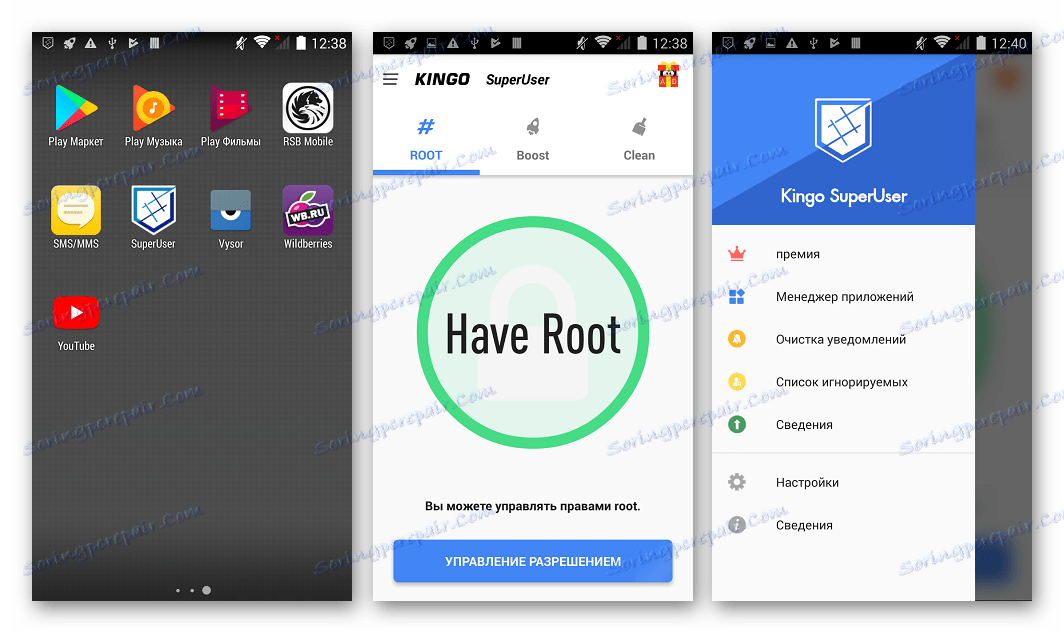
Бацкуп
Пре него што трепери било који Андроид уређај, потребно је да направите резервну копију информација садржаних у њему. Након што сте добили Суперусер права на Екплаи Фресх, можете претпоставити да нема препрека за креирање резервне копије. Користите препоруке из материјала на линку испод и стекните повјерење у сигурност својих података.

Прочитајте више: Како направити резервне копије Андроид уређаја пре иОС-а
Хајде да погледамо процедуру узимања депоније једне од најважнијих делова било ког ИТЦ уређаја - НВРАМ . Ова област меморије садржи информације о ИМЕИ-у, а њена случајна оштећења током манипулација системским партицијама паметног телефона могу довести до неоперативности мрежа.
У недостатку резервне копије "НВРАМ", опоравак оперативности је прилично сложен поступак, стога је веома препоручљиво пратити кораке доле наведене инструкције!
Популарност ИТЦ хардверске платформе довела је до појаве многих алата за сигурносну копију одељка "НВРАМ" . У случају Екплаи Фресх, најбржи начин за прављење резервне копије подручја са ИМЕИ-ом јесте кориштење посебне скрипте, довнлоад архива са којом је доступна преко везе:
Преузмите скрипту да бисте сачували / вратили НВРАМ паметни телефон Екплаи Фресх
- Активирајте ставку "За програмера" у менију за подешавање паметног телефона притиском на ставку "Изгради број" у одељку "О телефону" пет пута.
![Екплаи Свеж изборник за програмера]()
Омогућите у активираном одјељку "УСБ дебуггинг" . Затим прикључите уређај помоћу УСБ кабла са рачунара.
- Распакујте резултирајућу архиву која садржи скрипту за бацкуп "НВРАМ" у посебан директоријум и покрените датотеку НВРАМ_бацкуп.бат .
- Даље манипулације за уклањање депоније настају аутоматски и скоро одмах.
- Као резултат операције, датотека нврам.имг се појављује у фасцикли која садржи скрипту, што је резервна копија најважније области меморије уређаја.
- Ако желите да вратите НВРАМ партицију са меморисане думп-а, користите скрипту НВРАМ_ресторе.бат .
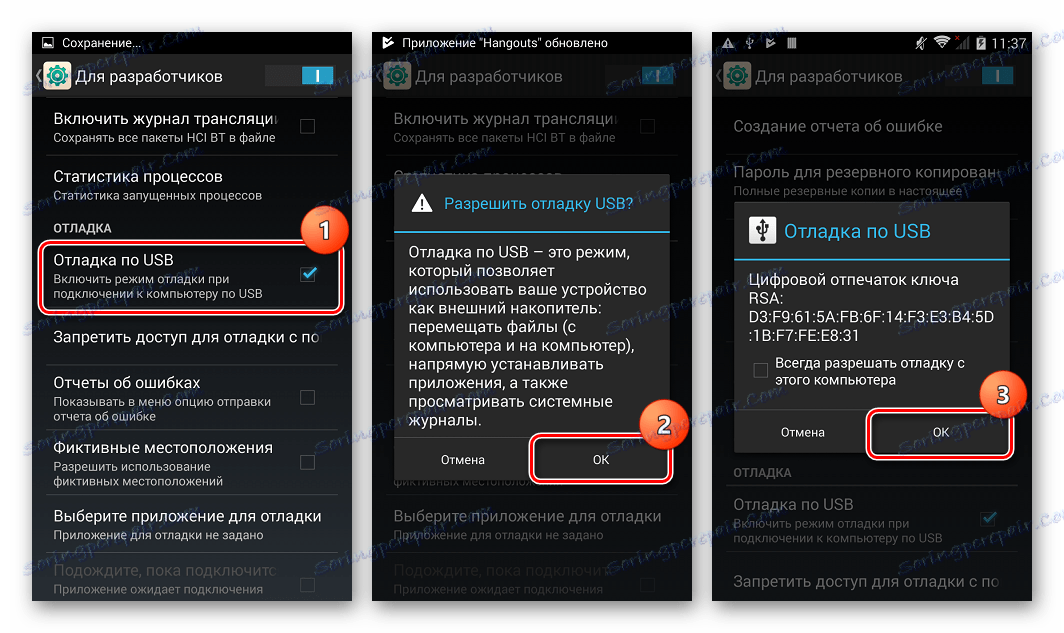
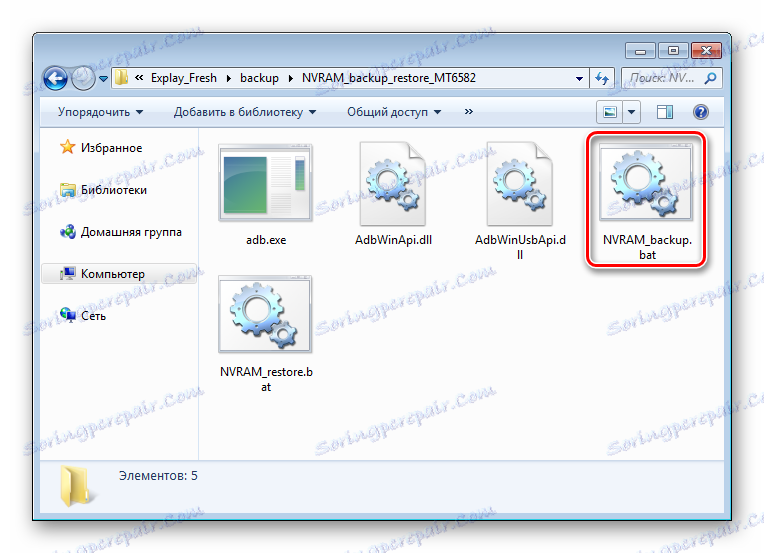
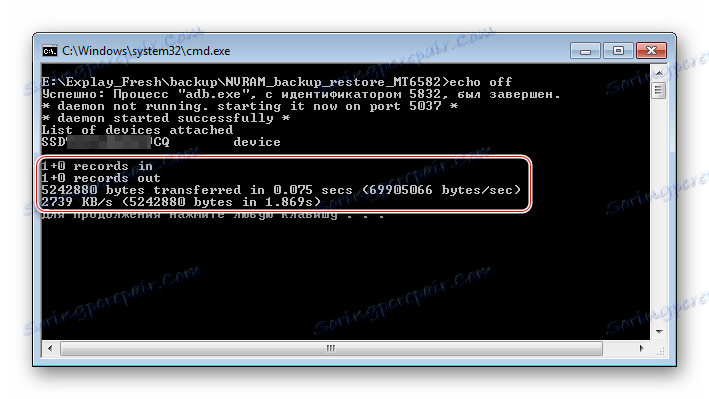
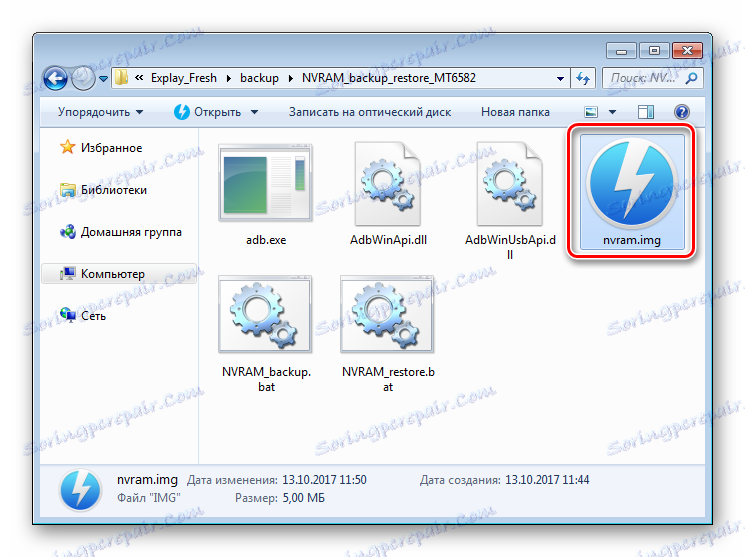
Броуилзер програма
Практично сви начини убацивања блица до неке мере укључују употребу универзалног алата за операције с меморијским одељцима уређаја саграђених на платформи Медиатек - СмартПхоне Фласх алат . У опису корака инсталације, Андроид из овог чланка претпоставља да је апликација присутна у систему.

- У принципу, за било који дати уређај, можете користити било коју верзију алатке, али као доказано рјешење, користите пакет који је доступан за преузимање по референци:
- Распакујте пакет са СП ФласхТоол у посебан директоријум, пожељно у корену погона Ц: тако припремите алат за употребу.
- У недостатку искуства у управљању Андроид уређајима кроз предложени програм, погледајте опис општих концепата и процеса у материјалу на линку:
Преузмите СП ФласхТоол за фирмвер Екплаи Фресх
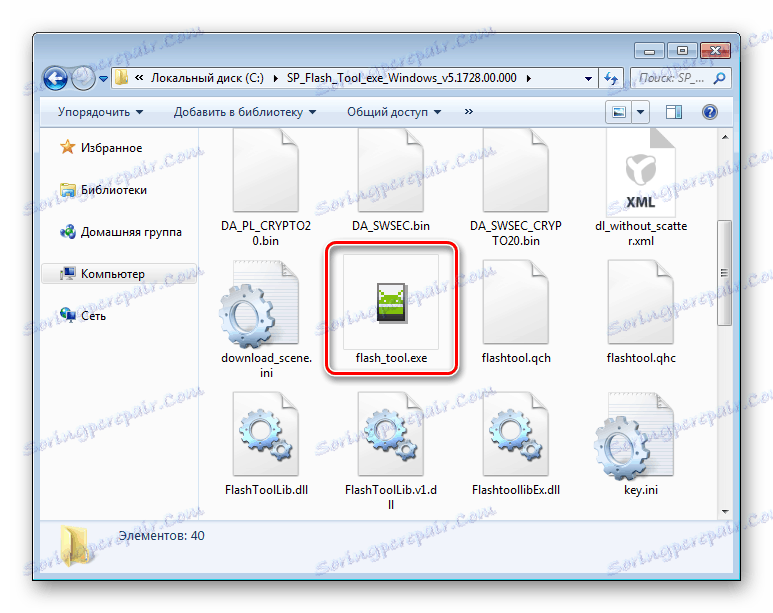
Лекција: Фирмваре за Андроид уређаје засноване на МТК преко СП ФласхТоол-а
Фирмваре
Техничке карактеристике Фресх Екцханге-а вам омогућавају да покренете и користите на њему могућности скоро свих верзија Андроид-а, укључујући и најновије. Следеће методе су оригинални кораци за добијање најсавременијег система софтвера на уређају. Доњи кораци, један по један, дају корисницима знања и алате који ће вам накнадно омогућити инсталирање било које врсте и верзије фирмвера и враћање паметног телефона у случају пада система.

Метод 1: званична верзија Андроид 4.2
Горе наведени СП Фласх алат се препоручује за коришћење као алат за инсталацију Екплаи Фресх система, укључујући и произвођача самог смартпхоне-а. Следећи кораци претпостављају инсталацију апсолутно било које верзије званичног оперативног система у уређају, а такође може послужити као инструкција за обнављање нефункционалних програмских паметних телефона. Као пример, инсталирајте званичну верзију 1.01 фирмвера на паметном телефону, базирану на Андроид 4.2.

- Прво преузмите софтверски пакет:
- Распакујте резултујућу архиву у посебан директориј, путању до кога не садрже ћириличне знакове. Резултат је фолдер који садржи два директоријума - "СВ" и "АП_БП" .
![Екплаи Фресх унпацкед фирмваре Андроид 4.2]()
Слике за пренос у меморију програма Екплаи Фресх, као и друге потребне датотеке налазе се у фасциклу "СВ" .
- Покрените СП Фласх алат и притисните Цтрл + Схифт + О. Ово отвара прозор опција апликација.
- Идите у одељку "Довнлоад" и потврдите поља за потврду "УСБ Цхецксум" , "Стораге Цхецксум" .
- Затворите прозор поставки и додајте датотеку МТ6582_Андроид_сцаттер.ткт из фолдера "СВ" у програм . "Изабери" дугме - изаберите датотеку у прозору Екплорер - дугме "Отвори" .
- Фирмваре треба да се изврши у режиму "Фирмваре Упграде" , одаберите одговарајућу ставку у падајућој листи опција. Затим кликните на дугме "Довнлоад" .
- Уклоните батерију из програма Екплаи Фресх и повежите уређај без батерије са УСБ портом рачунара.
- Пренос датотека са софтвера на системске партиције ће се аутоматски покренути.
- Сачекајте да се појави прозор "Довнлоад ОК" , потврђујући успјех операције.
- Инсталација званичне Андроид 4.2.2 је завршена, ископчајте УСБ кабл са уређаја, инсталирајте батерију и укључите уређај.
- Након прилично дугог првог покретања, извршите почетну поставку система.
- Уређај је спреман за рад!
Преузмите званични Андроид 4.2 фирмваре за Екплаи Фресх
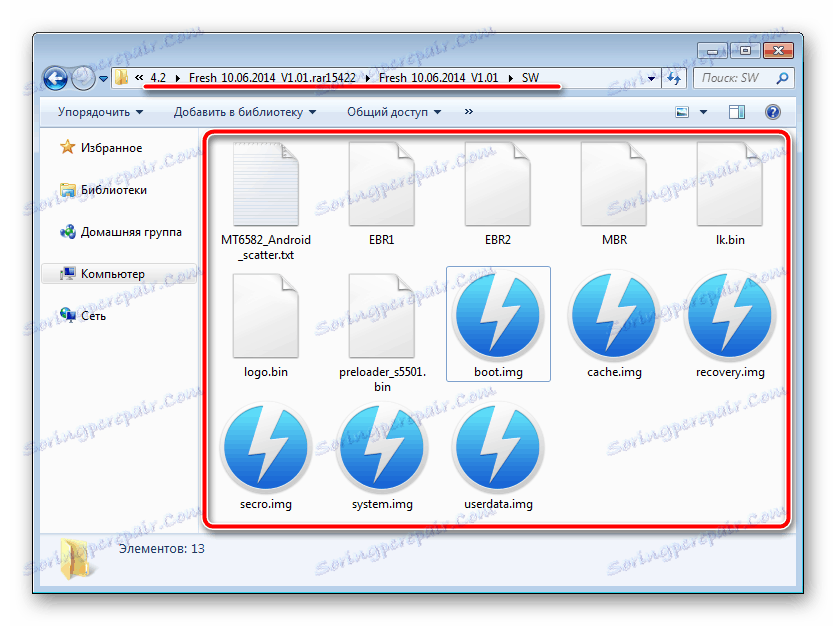
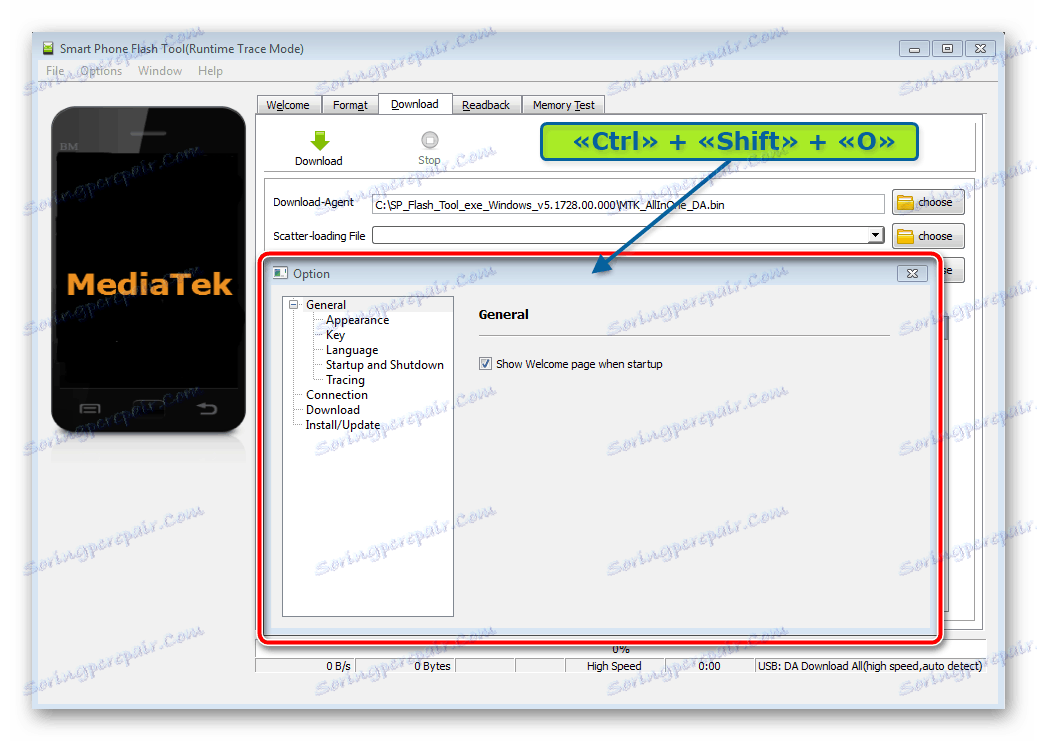
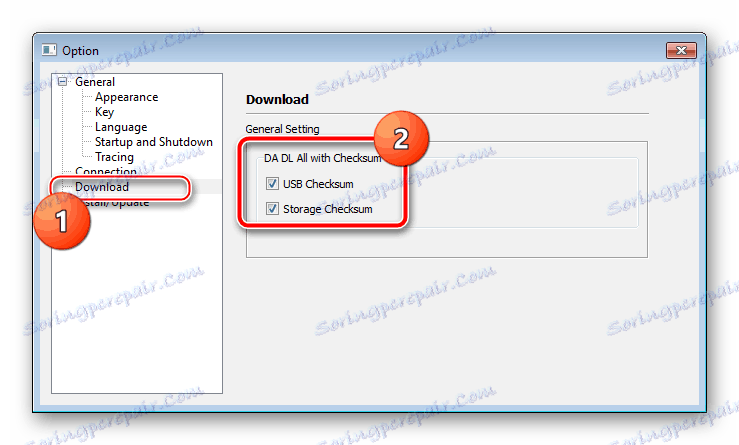
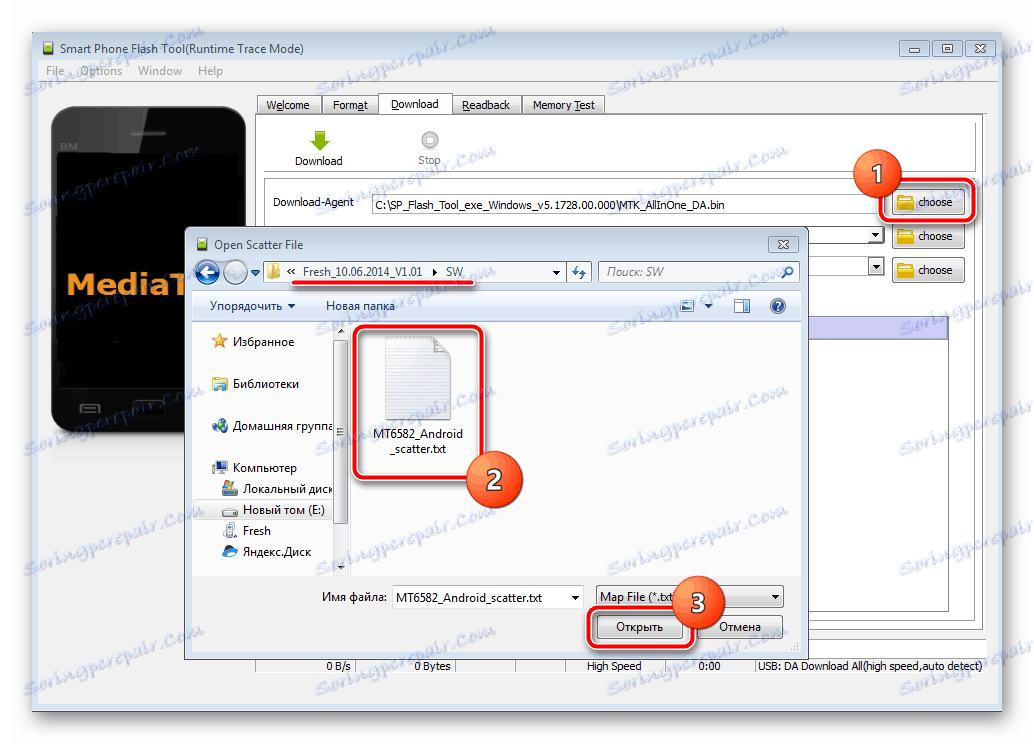
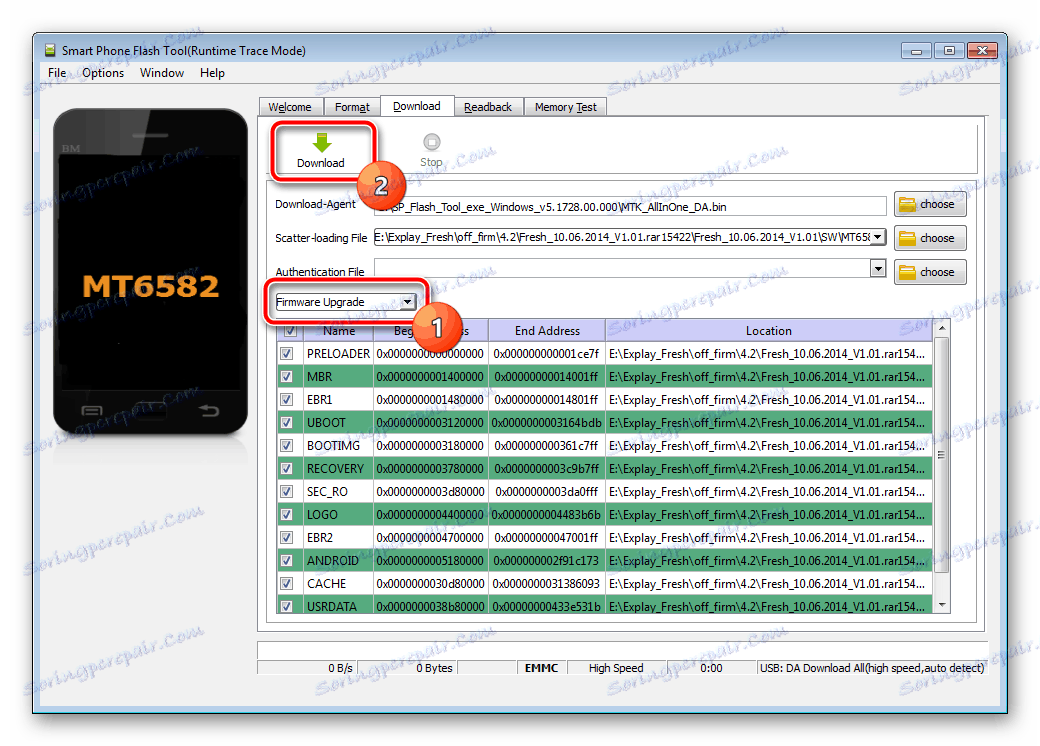

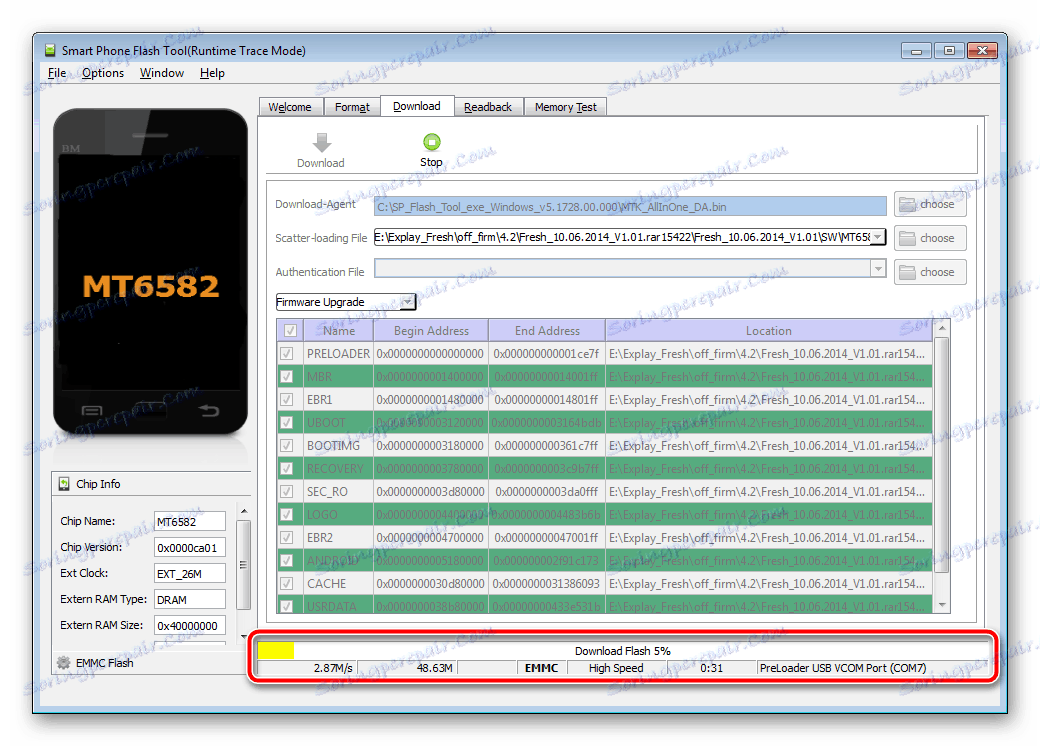
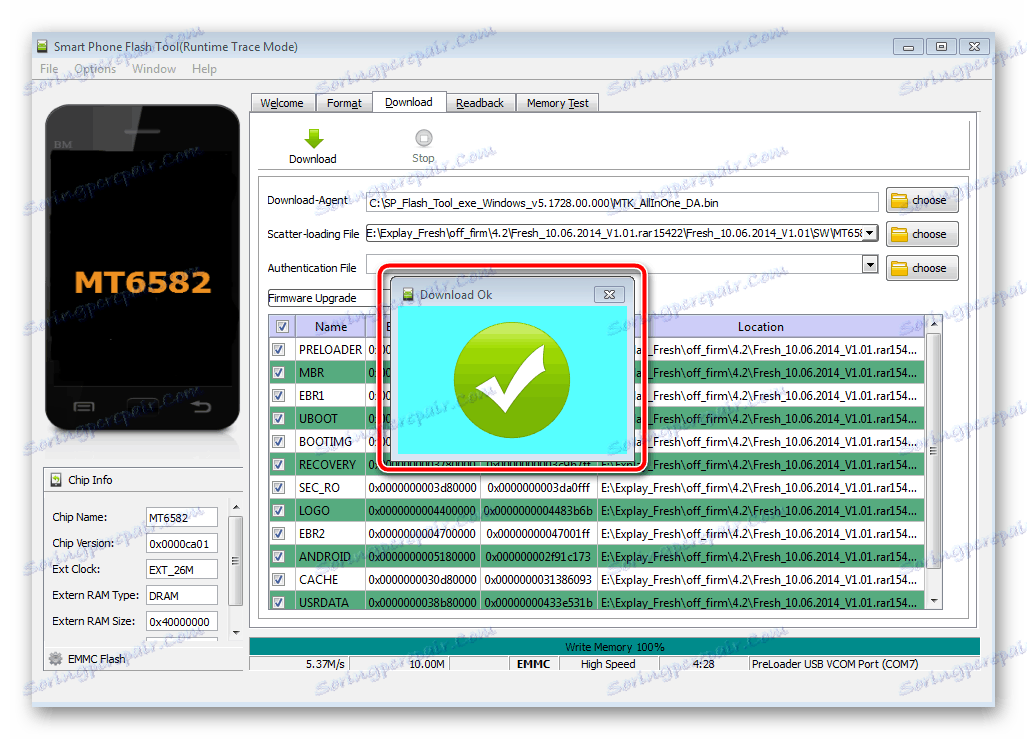
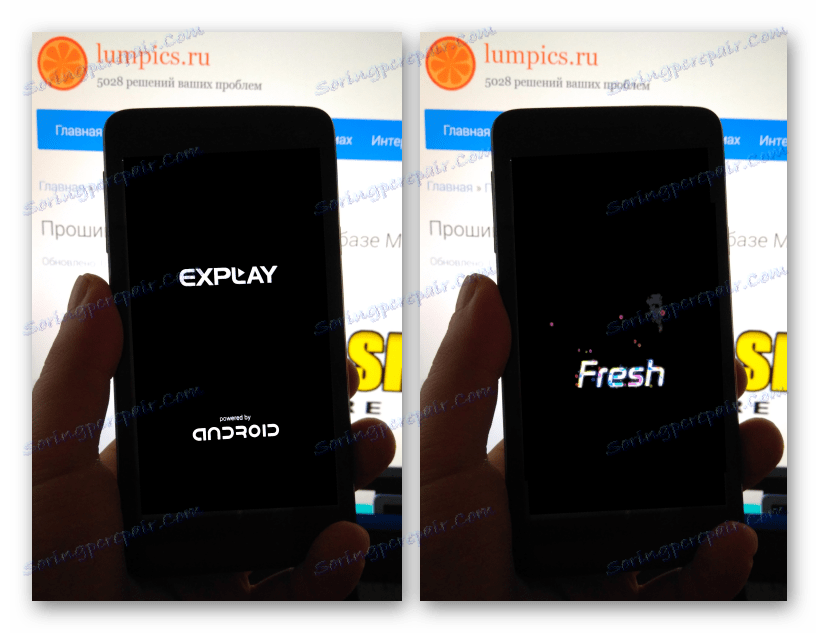
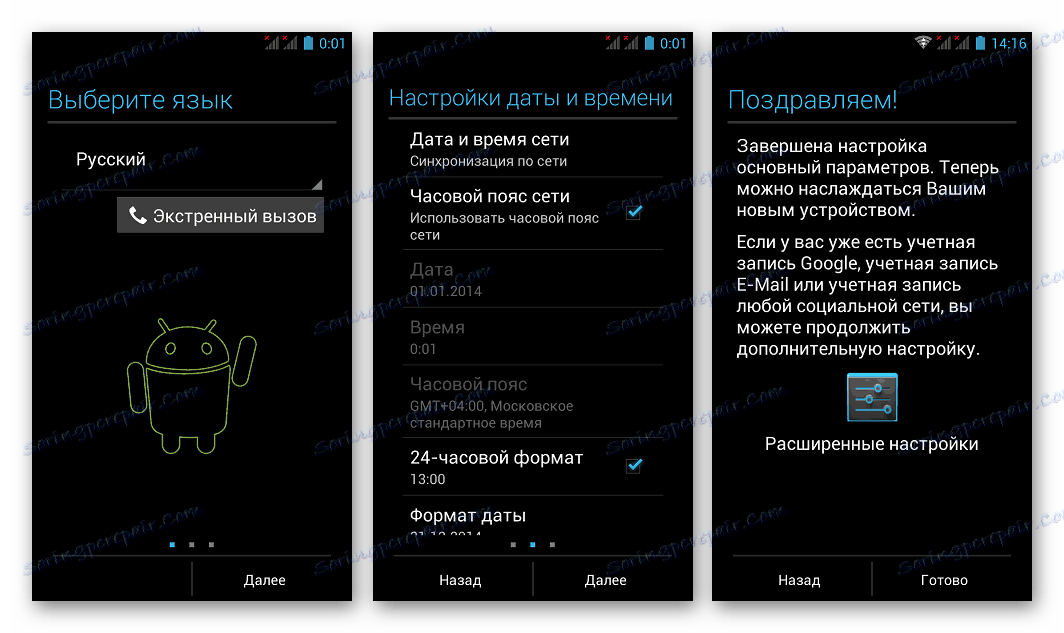
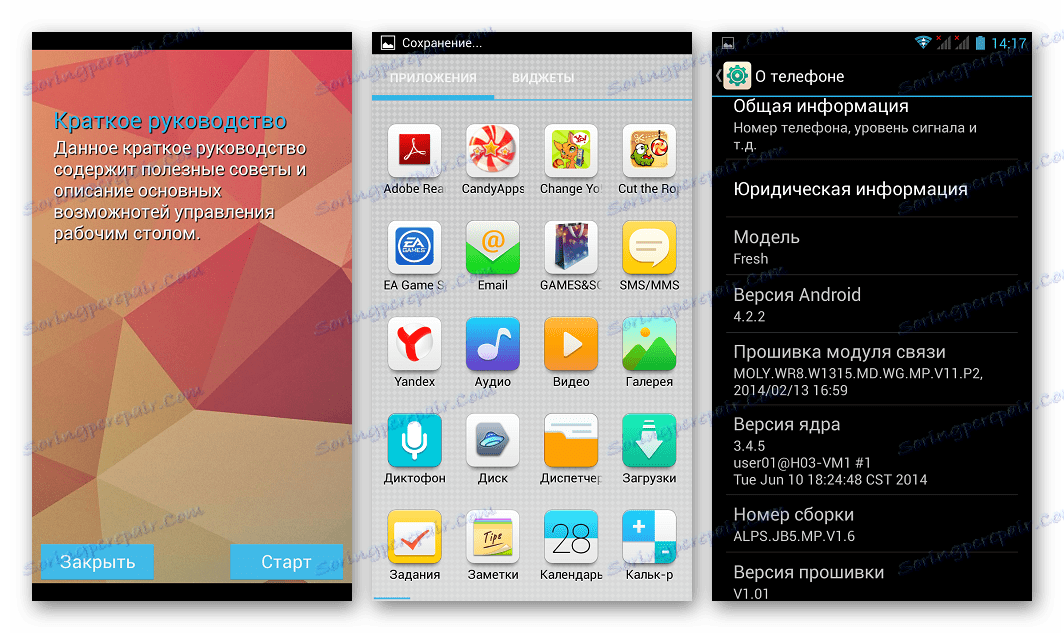
Метод 2: званична верзија Андроид 4.4, опоравак
Најновија званична верзија система, коју је представио Екплаи за модел Фресх, је В1.13 заснован на Андроид КитКату. Није потребно надати се ослобађању ажурирања услед дугог времена од пуштања уређаја, па ако је циљ поступка поновне инсталације да добијете званични ОС, препоручљиво је да користите ову верзију.

Ажурирај
Ако паметни телефон ради исправно, процедура инсталације В1.13 преко ФласхТоол-а у потпуности понавља инсталацију В1.01 на бази Андроид 4.2. Пратите исте кораке као у горе наведеним упутствима, али користите нове верзије датотека.
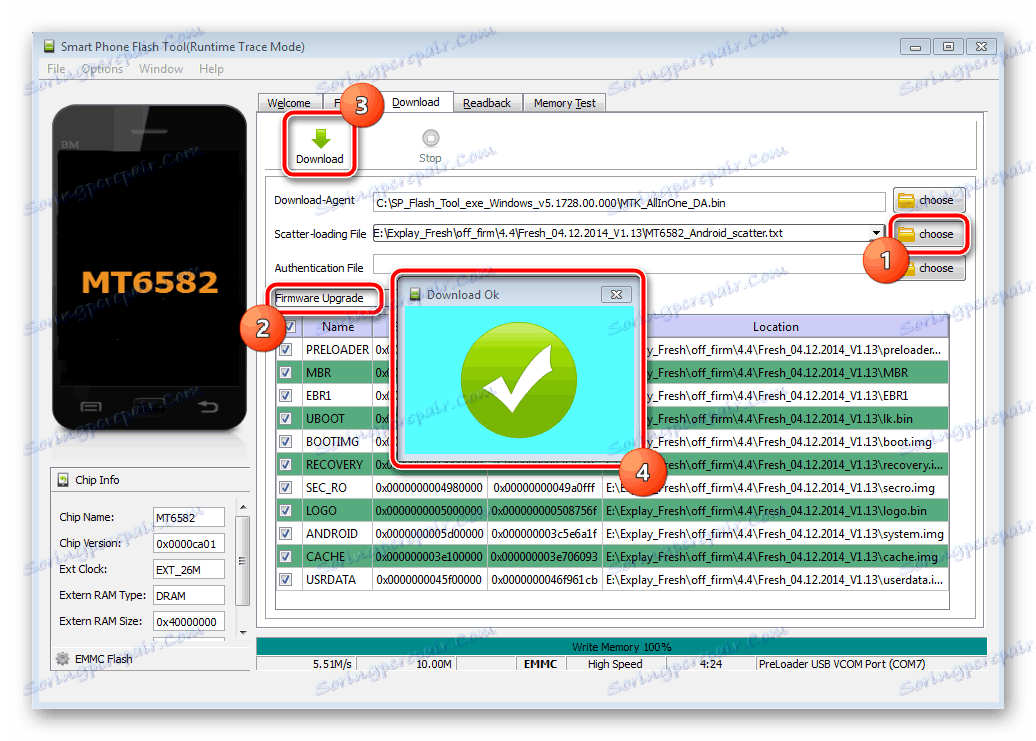
Преузмите архиву помоћу фирмвера кликом на линк:
Преузмите званични Андроид 4.4 фирмвер за Екплаи Фресх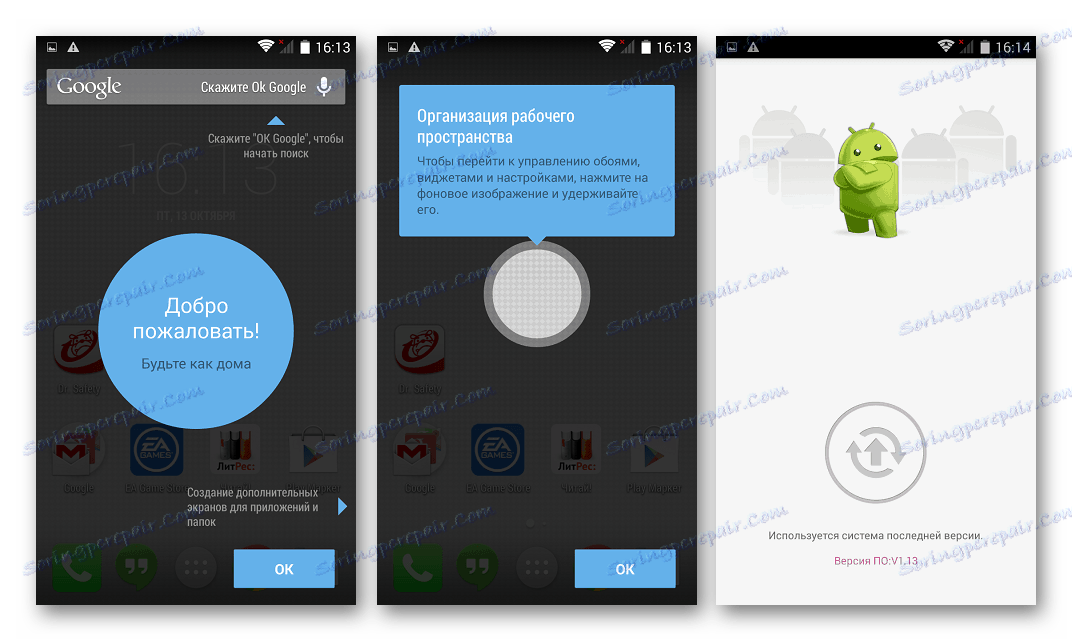
Опоравак
У ситуацији када је софтверски део уређаја озбиљно оштећен, паметни телефон се не покреће у Андроид, поново се покреће на неодређено време, итд., А манипулације преко Фласх-а на горе наведеним упутствима не дају резултат нити резултирају грешком, урадите следеће.
- Покрените Фласх алат и додајте распршивач из фолдера слике званичног Андроид-а на програм.
- Уклоните ознаке из свих поља за потврду поред меморијских секција уређаја, осим за "УБООТ" и "ПРЕЛОАДЕР" .
- Без промене режима за пренос датотека из "Довнлоад Онли" -а на други, притисните тастер "Довнлоад" , повежите УСБ кабл који је претходно био повезан са рачунаром на уређај са уклоњеном батеријом и сачекајте док се партиција не преведе у потпуности.
- Одспојите смартфон са рачунара, изаберите режим "Надоградња фирмвера" , који ће аутоматски одабрати све партиције и слике. Кликните на "Довнлоад" , повежите Екплаи Фресх са УСБ портом и сачекајте док се меморија не преписује.
- Опоравак се може сматрати потпуном, одспојити кабл смартфона, инсталирати батерију и укључити уређај. Чека се преузимање и изглед екрана добродошлице,
![Екплаи Свеже преузимање након фирмваре-а Андроид 4.4]()
а затим након иницијалног подешавања оперативног система,
![Екплаи Фресх Андроид 4.4 лансирање, иницијално подешавање након фирмваре-а]()
добијате Екплаи Фресх под званичном верзијом Андроид 4.4.2.
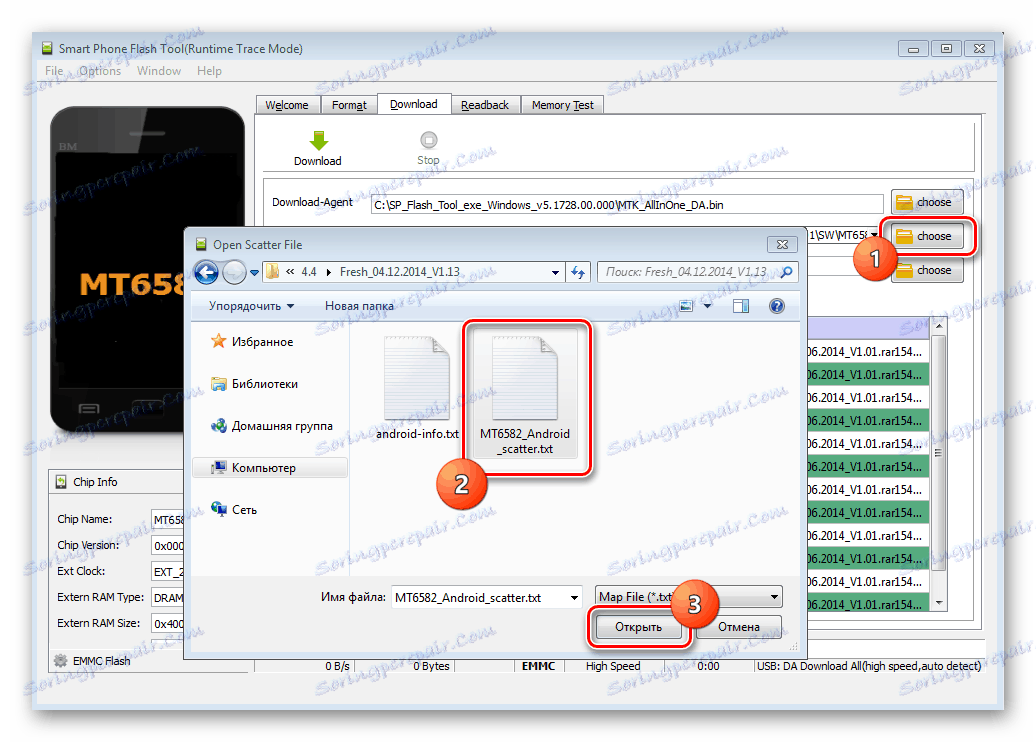
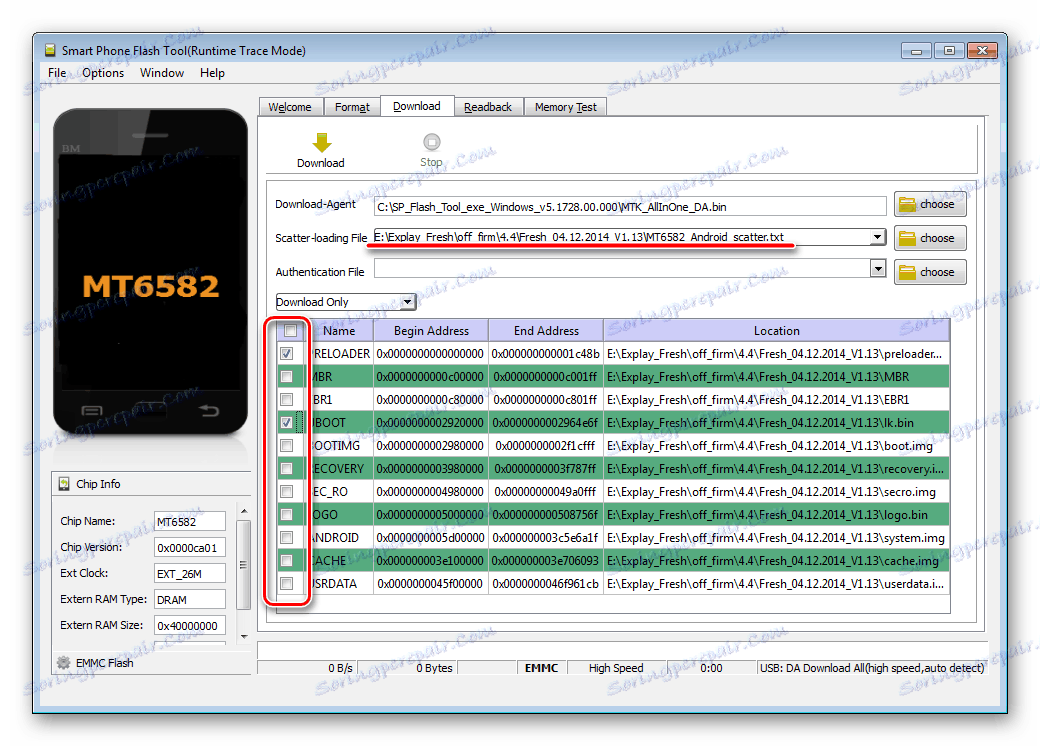
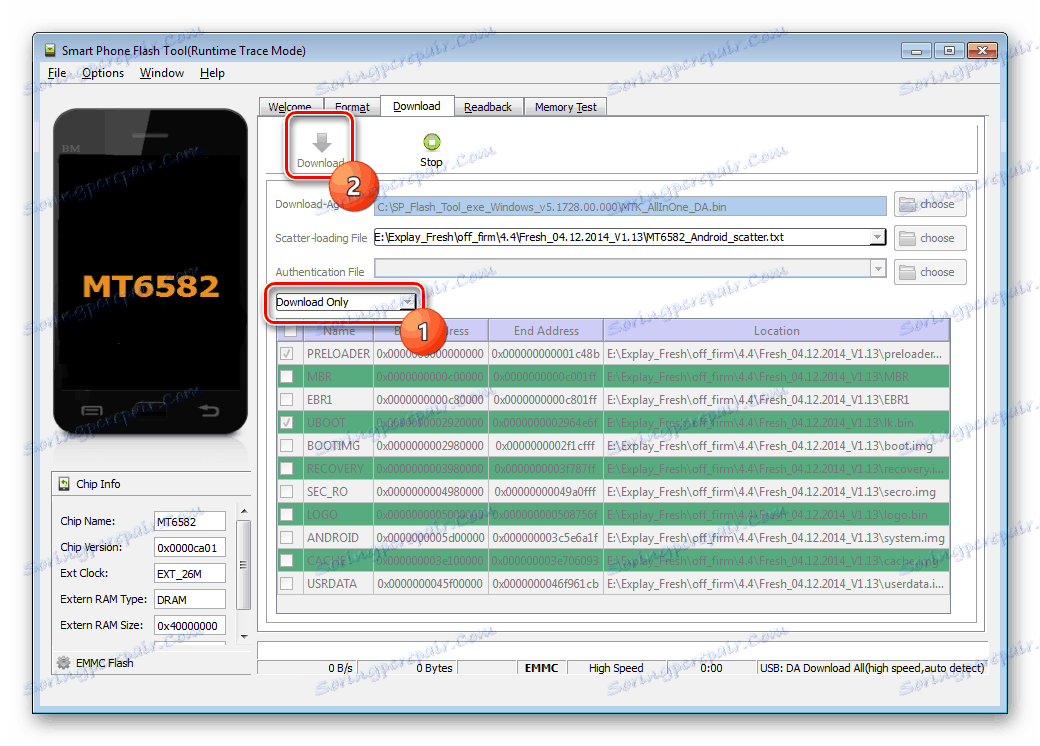
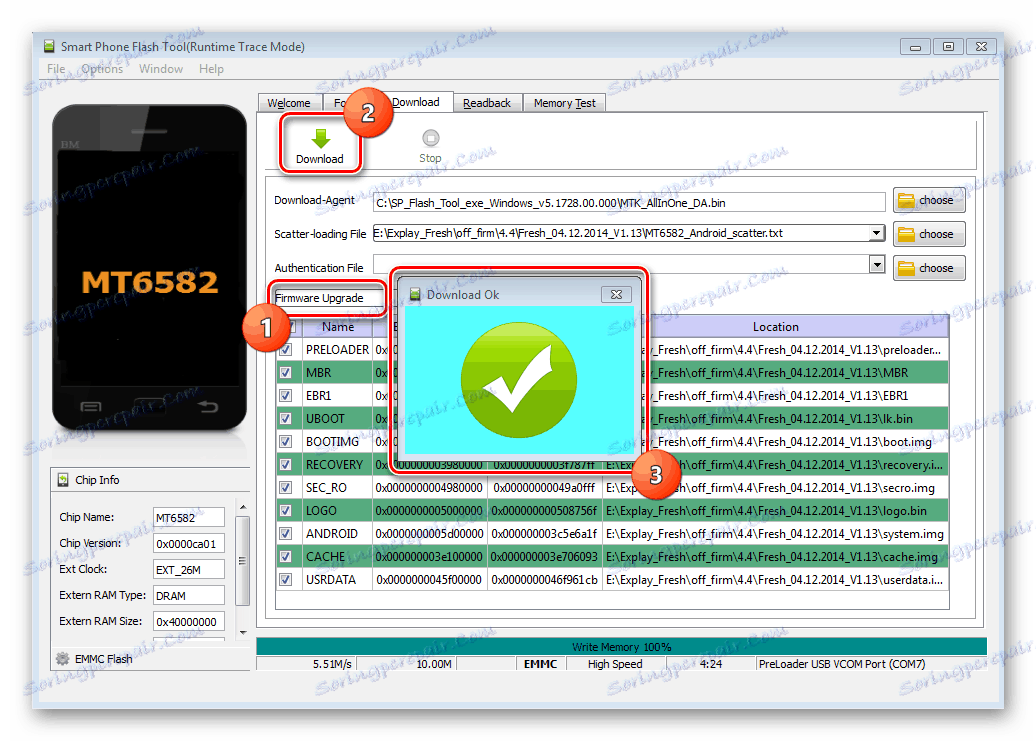
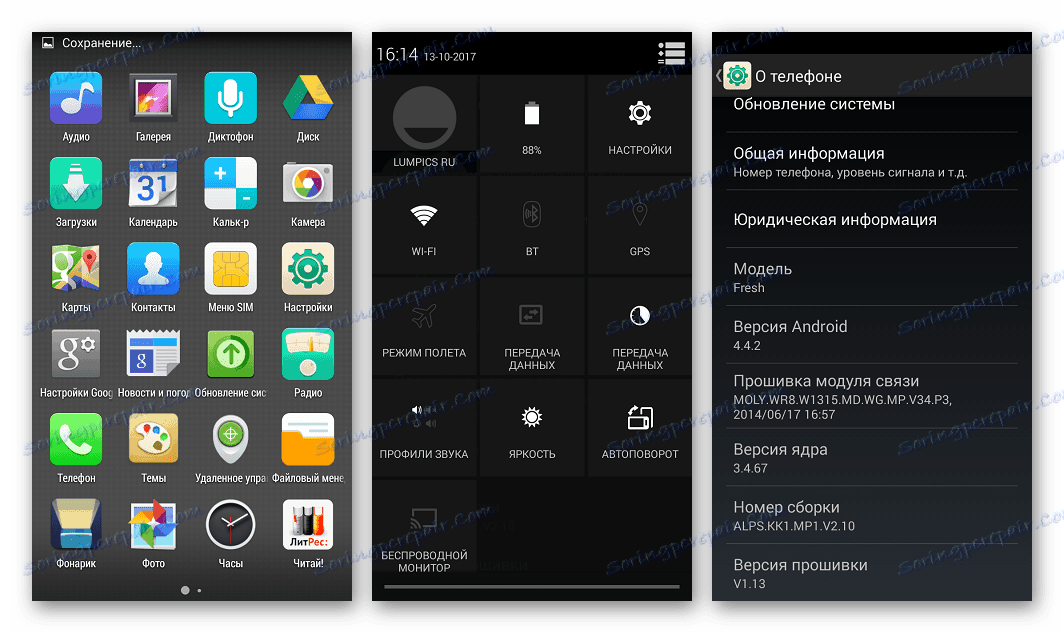
Метод 3: Андроид 5, 6, 7
Нажалост, није потребно рећи да су програмери системског софтвера за смартпхоне ЕкпрессЛасх опремили уређај са изванредном и висококвалитетном софтверском школом и ажурирају је. Најновија званична верзија системског софтвера издата је давно и темељи се на постепеном губитку релевантности Андроид КитКат-а. Истовремено, на уређају је могуће добити нову, модерну верзију оперативног система, јер је популарност модела довела до стварања великог броја модификованих фирмвера од познатих произвођача и портова са других уређаја.

Инсталација прилагођеног опоравка
Сви прилагођени оперативни системи се инсталирају у Екплаи Фресх на исти начин. Довољно је једном опремити уређај помоћу ефикасног и функционалног алата - модификованог опоравка, а касније можете замијенити фирмваре уређаја у било ком тренутку. Као прилагођени медијум за опоравак на уређају који се разматра, препоручује се да се користи ТеамВин Рецовери (ТВРП) .
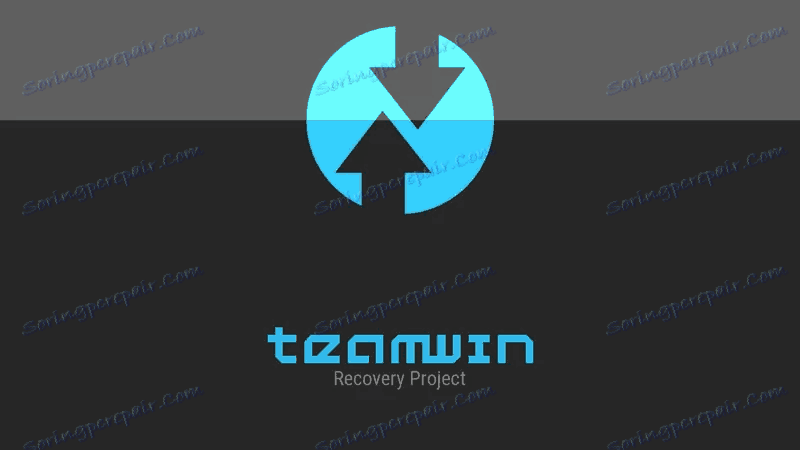
Према доленавој линији, доступна је архива која садржи слику окружења, као и фајл распршивача који специфицира адресу СП ФласхТоол у меморији уређаја за снимање слике.
Преузмите ТеамВин Рецовери (ТВРП) за Екплаи Фресх
- Раздвојите архиву из опоравка и расипача у засебну фасциклу.
- Покрените СП ФласхТоол и одредите програмску путању до датотеке распршивача из директоријума добијеног у претходном кораку.
- Кликните на "Довнлоад" , а затим повежите Екплаи Фресх без батерије са УСБ портом рачунара.
- Процес писања партиције са окружењем за опоравак се завршава врло брзо. Након што се појави прозор за потврду "Довнлоад ОК" , можете да искључите кабл из уређаја и да пређете на све функције ТВРП-а.
- Да бисте ушли у модификовано окружење, потребно је да притиснете тастер са искљученим паметним телефоном, помоћу кога се повећава јачина звука, а затим је држите тастер "Повер" .
![Екплаи Свежи улаз у опоравак]()
Када се на екрану појави логотип "Фресх" , отпустите дугме за отпуштање и "Волуме +" наставља да држи све док се на екрану не појави листа ТВРП функција.
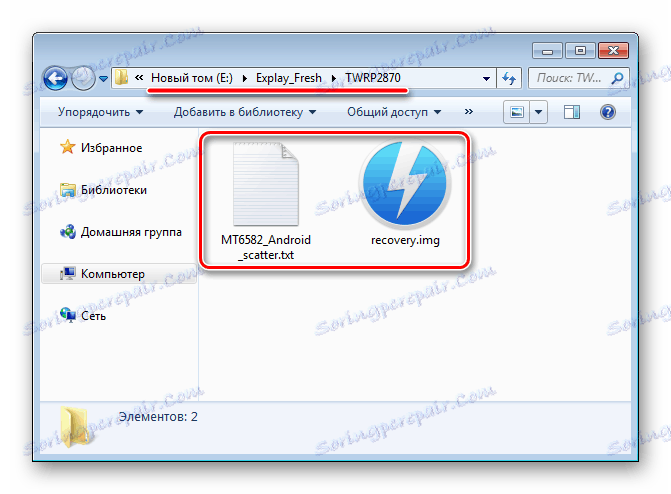
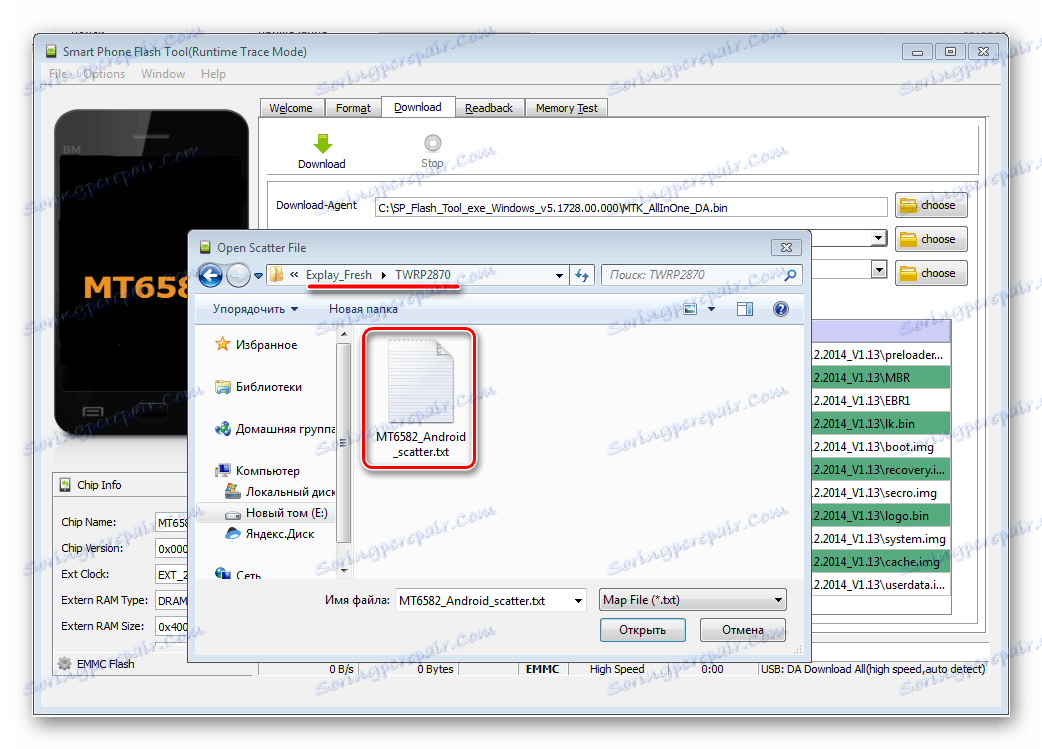
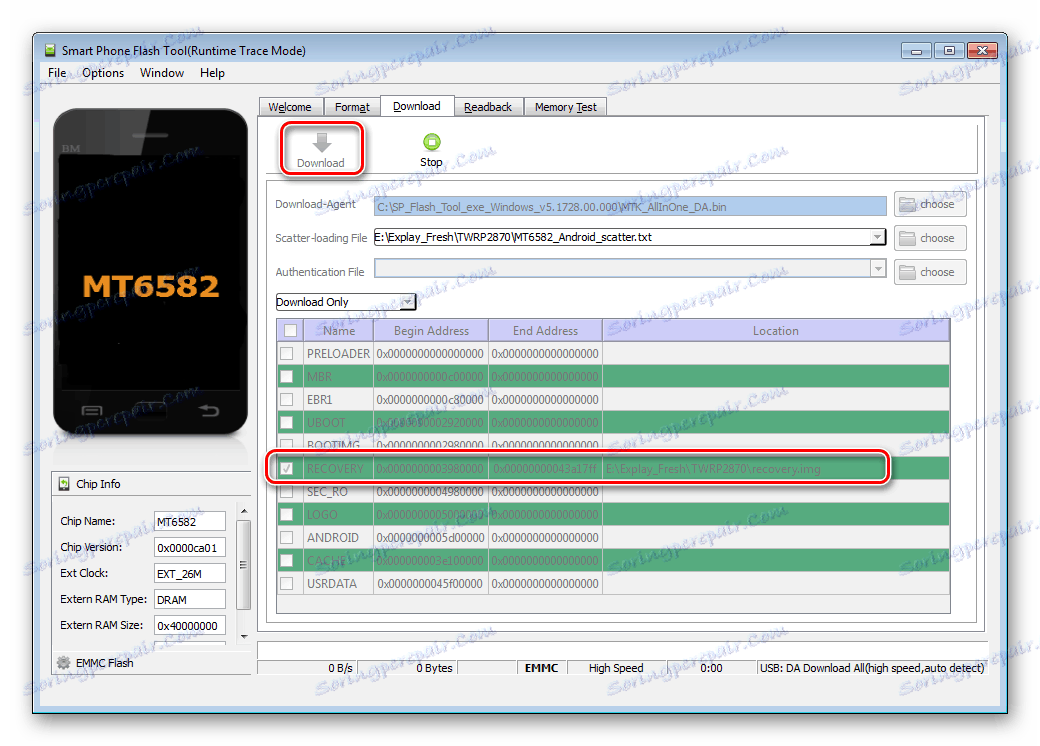
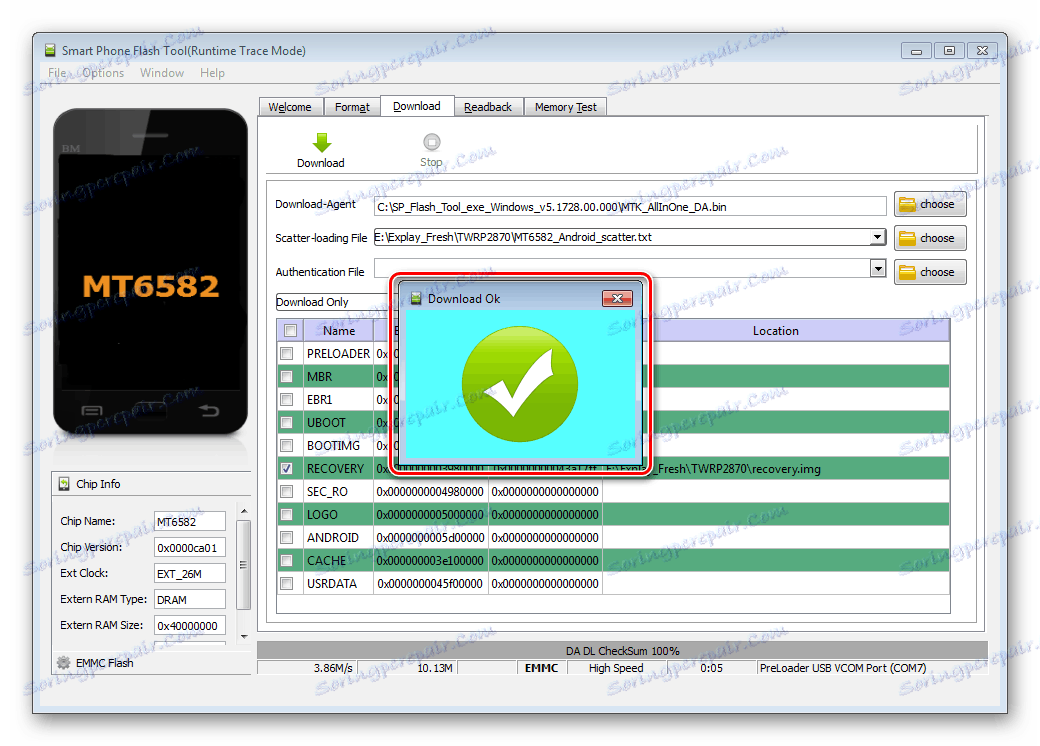
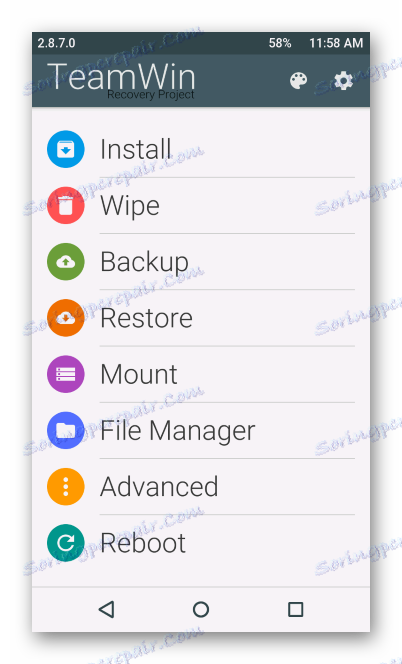
Да бисте сазнали више о томе како да користите модификовани ТВРП опоравак, кликните на линк испод и погледајте материјал:
Лекција: Како фласхирати Андроид уређај помоћу ТВРП-а
Андроид 5.1
Приликом избора софтверске екране Екплаи Фресх, на основу пете верзије Андроид-а, пре свега треба обратити пажњу на решења познатих тимова који развијају прилагођени фирмваре. По популарности међу корисницима, једно од првих места је заузето од стране ЦианогенМод-а, а за предметни уређај постоји стабилна верзија система 12.1.
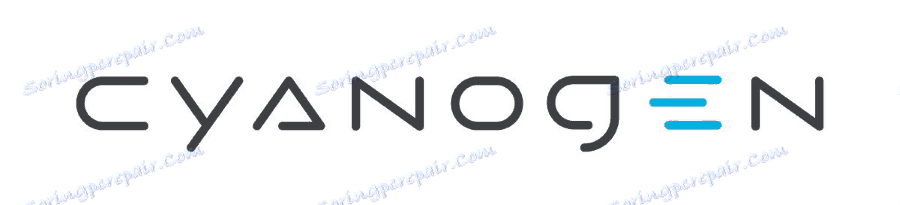
Ово решење практично ради без цензуре. Преузмите пакет за инсталацију помоћу ТВРП-а:
Преузмите ЦианогенМод 12.1 базиран на Андроиду 5 за Екплаи Фресх

- Добијени зип-пакет, без распакивања, ставља у корен МицроСД-а, инсталиран у Екцханге Фресх.
- Покрените ТВРП.
- Пре поновне инсталације система, пожељно је направити резервну копију већ инсталираног оперативног система.
Посебно обратите пажњу на присуство партиције "НВРАМ" пре инсталирања резервног прилагођеног инсталатера! Ако метода добивања депоније језгра описане на почетку овог члана није примењена, направите сигурносну копију ове области помоћу ТВРП-а!
- Выберите на главном экране среды пункт «Backup» , на следующем экране укажите в качестве места сохранения «External SDCard» , нажав на опцию «Storage» .
- Отметьте галочками все разделы, предполагаемые к сохранению, и сдвиньте переключатель «Swipe to Backup» вправо. Дождитесь завершения создания резервной копии – надписи «BACKUP COMPLETED» в поле лога и вернитесь на главный экран рекавери, нажав кнопку «Home» .
![Explay Fresh TWRP выбор хранилища для создания Бэкапа]()
- Произведите форматирование системных разделов. Выберите пункт «Wipe» на главном экране среды, затем нажмите кнопку «Advanced Wipe» .
![Explay Fresh TWRP очистка разделов перед прошивкой кастома]()
Поставьте отметки во всех чекбоксах за исключением «External SDCard» , а затем сдвиньте переключатель «Swipe to Wipe» вправо и дождитесь завершения очистки. По окончании процедуры перейдите на главный экран TWRP, нажав кнопку «Home» .
- Установите CyanogenMod с помощью пункта «Install» . После перехода в данный пункт откроется экран выбора файла для установки, на котором нажмите кнопку выбора носителя «SELECT STORAGE» после чего укажите системе «External SDcard» в окошке с переключателем типов памяти, а затем подтвердите выбор кнопкой «OK» .
![Explay Fresh TWRP установка кастома выбор хранилища с прошивкой]()
Укажите файл cm-12.1-20151101-final-fresh.zip и подтвердите готовность к началу установки кастомной ОС, сдвинув переключатель «Swipe to install» вправо. Процедура инсталляции не занимает много времени, а по ее завершении станет доступна кнопка «REBOOT SYSTEM» , нажмите ее.
- Осталось дождаться загрузки кастомного Андроид и инициализации установленных компонентов.
- После определения основных параметров CyanogenMod
![Explay Fresh CyanogenMod 12.1 запуск после прошивки параметры]()
система готова к эксплуатации.
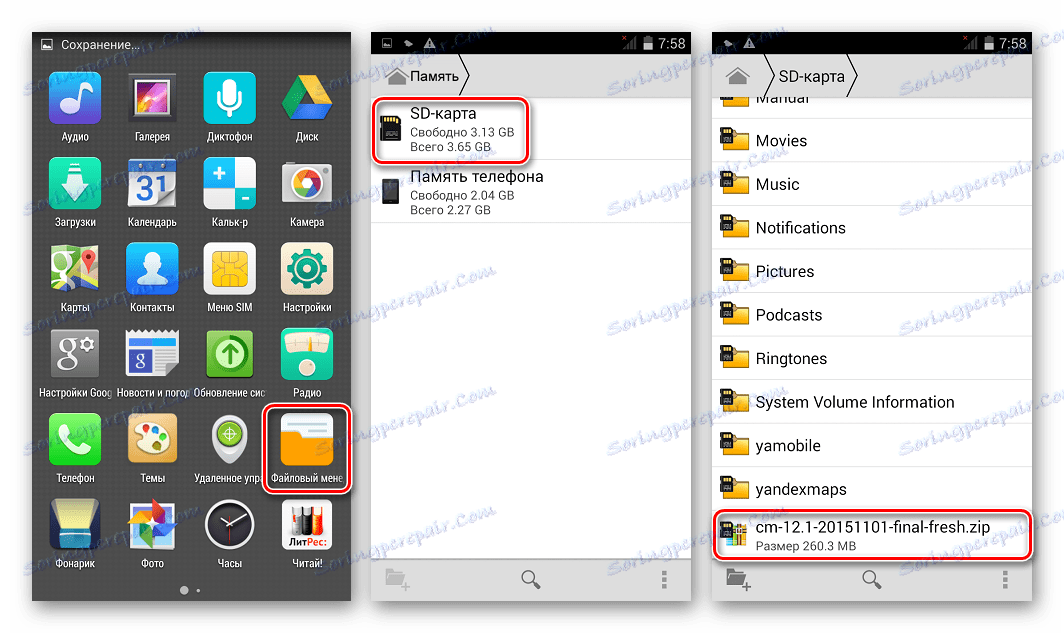
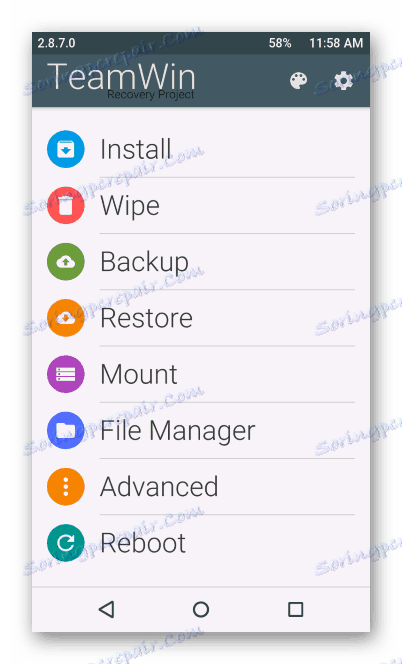
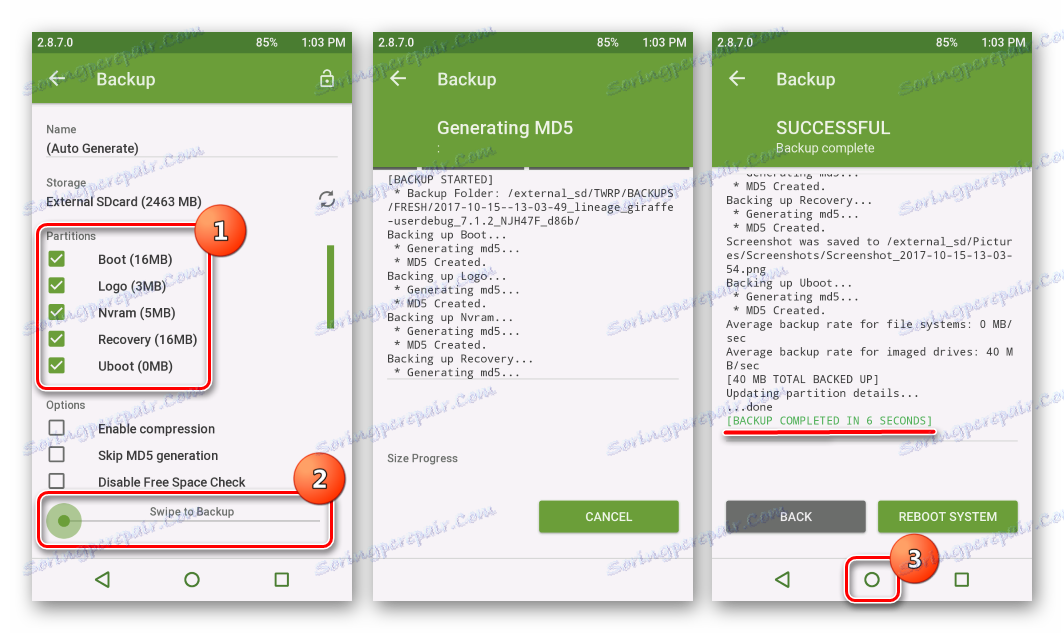

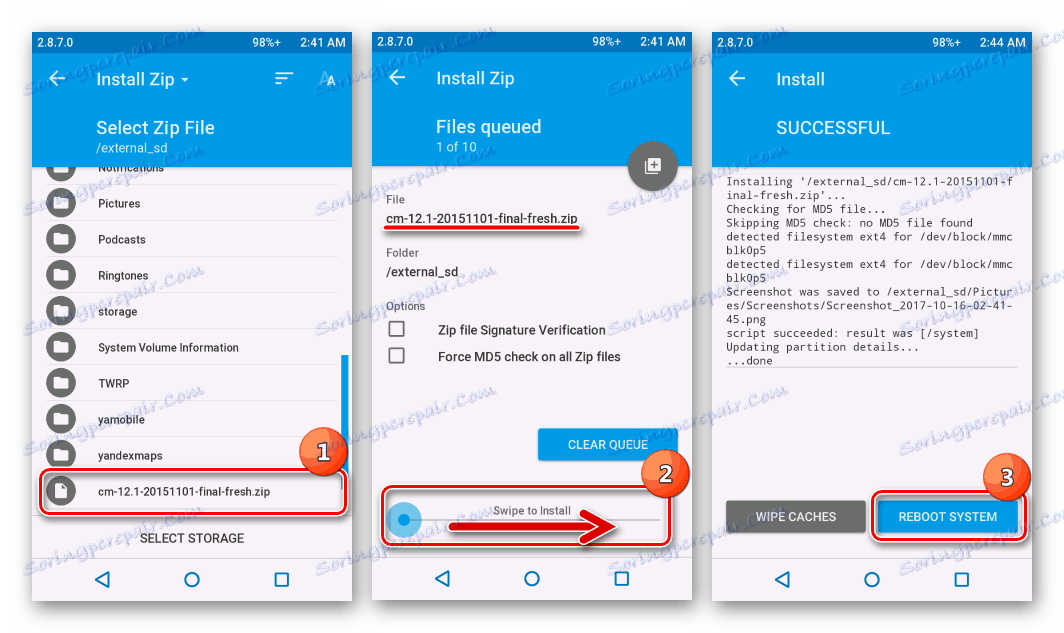
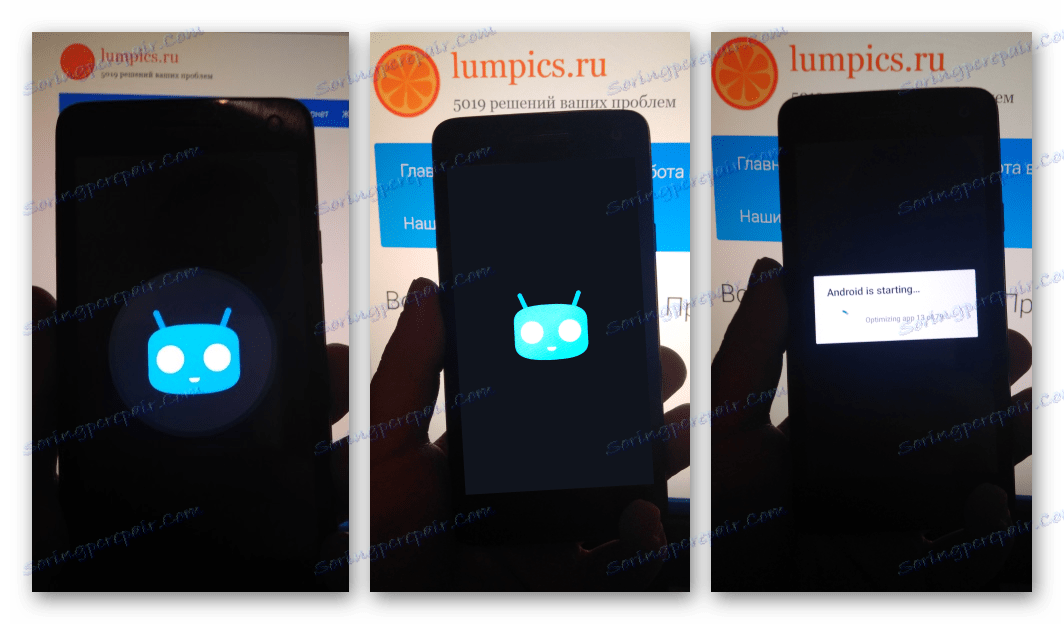
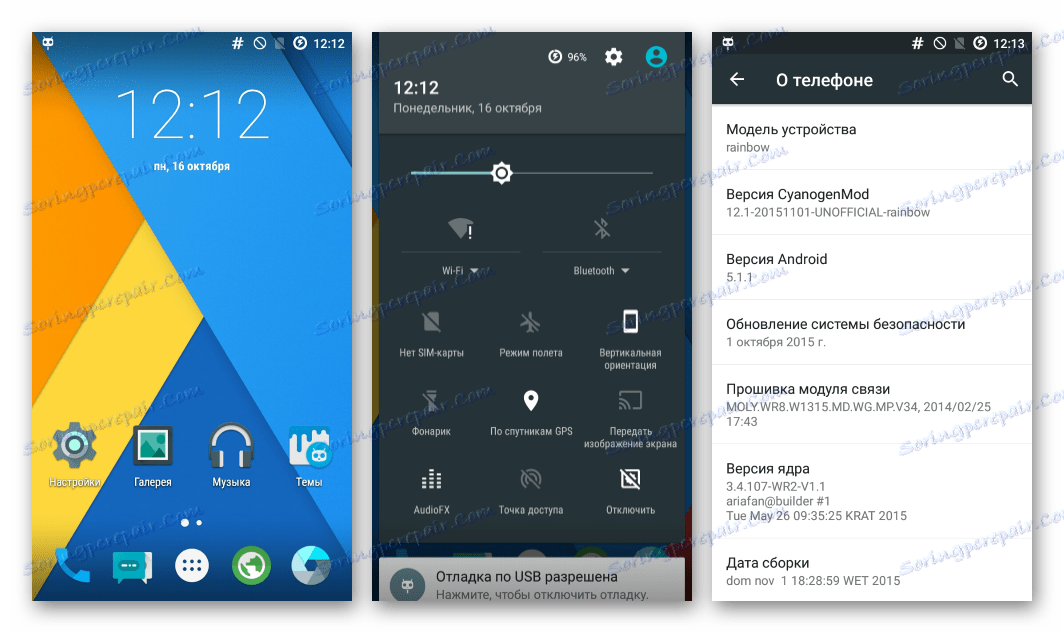
Android 6
Если повышение версии Андроид до 6.0 на Explay Fresh является целью прошивки девайса, обратите внимание на ОС Resurrection Remix . Данное решение вобрало в себя все лучшее из широко известных продуктов CyanogenMod, Slim, Omni и основано на исходниках Remix-Rom. Такой подход позволил разработчикам создать продукт, который характеризуется стабильностью и хорошей производительностью. Примечательны новые настройки кастомизации для Explay Fresh, отсутствующие в других кастомах.
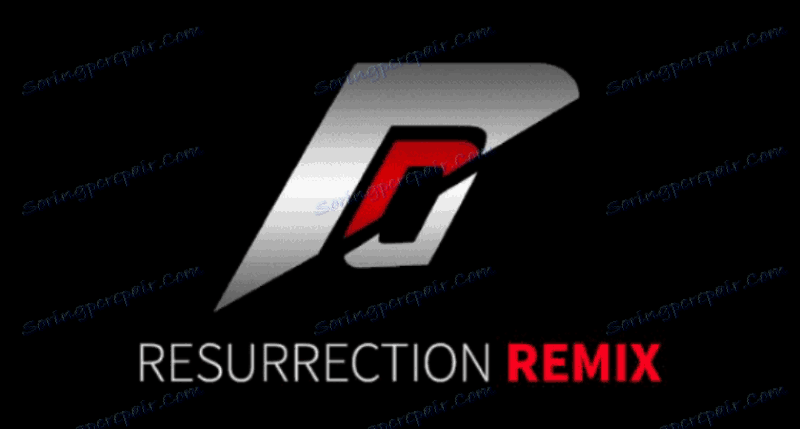
Загрузить пакет для инсталляции в рассматриваемый аппарат можно по ссылке:
Скачать Resurrection Remix OS на базе Android 6.0 для Explay Fresh

Установка Resurrection Remix подразумевает выполнение тех же шагов, что и инсталляция CyanogenMod, описанная выше.
- Поместив zip-пакет на карту памяти,
![Explay Fresh установка Android 6.0 копирование пакета с прошвкой на карту]()
загрузитесь в TWRP, создайте бэкап и затем выполните очистку разделов.
- Установите пакет через меню «Install» .
- Перезагрузитесь в систему.
- При первом запуске придется подождать дольше обычного, пока будут инициализированы все компоненты. Определите параметры Андроид и восстановите данные.
- Explay Fresh под управлением Resurrection Remix OS на базе Андроид 6.0.1
![Explay Fresh Ressurection Remix Android 6.0 рабочий стол, приложения]()
готов к выполнению своих функций!
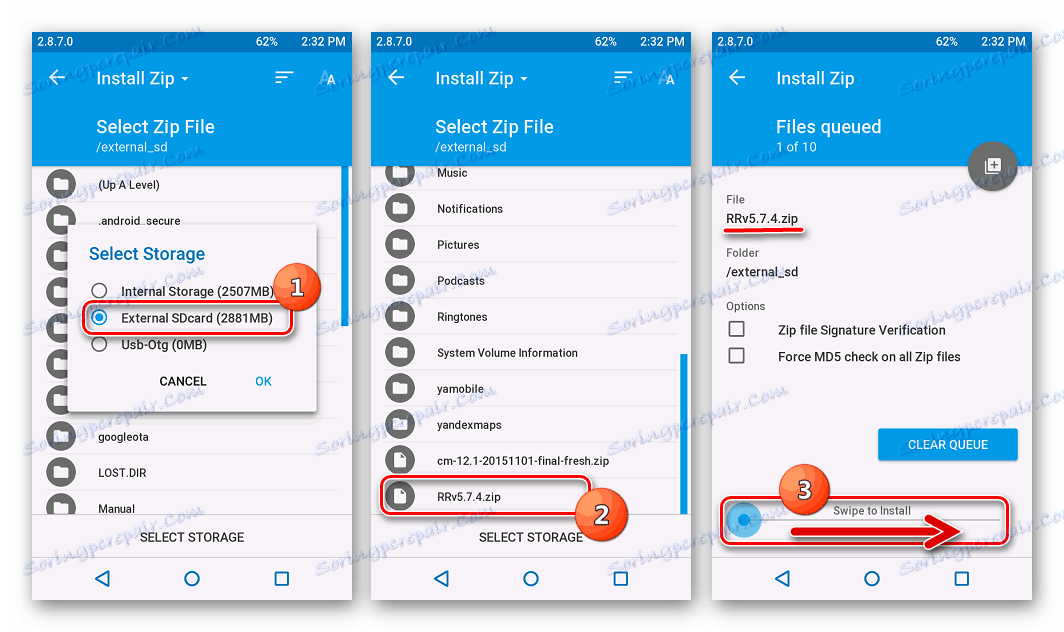
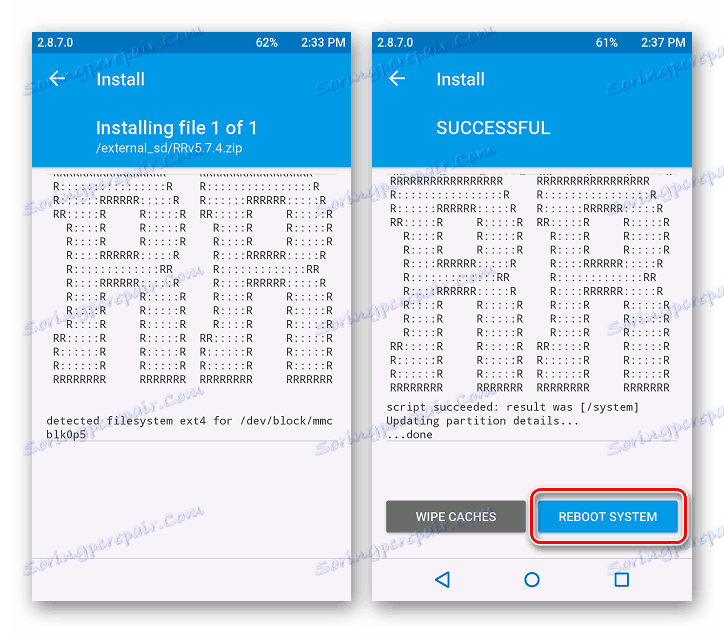
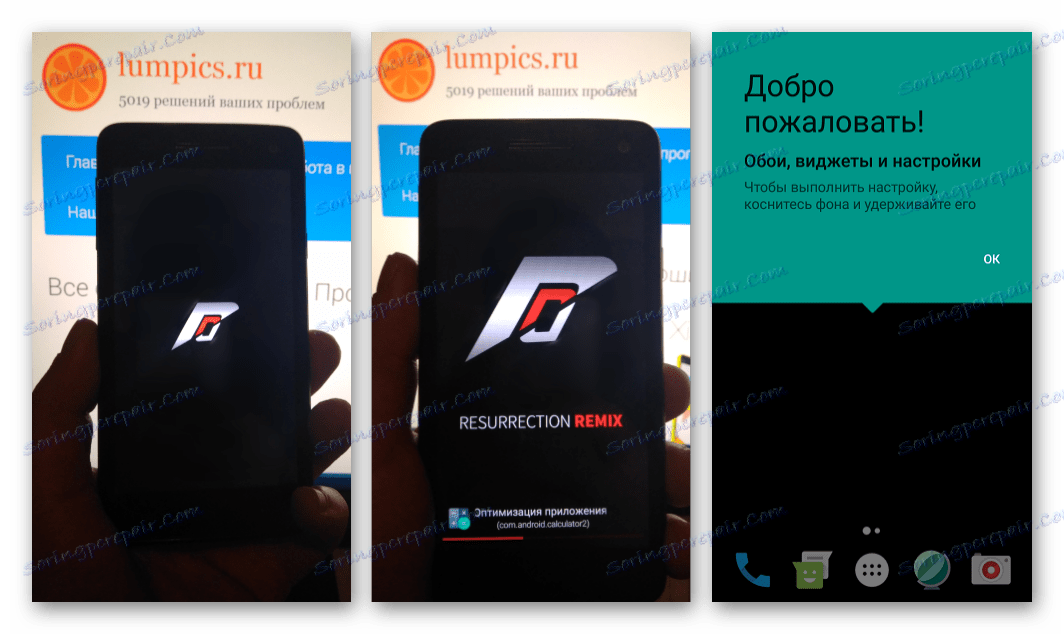
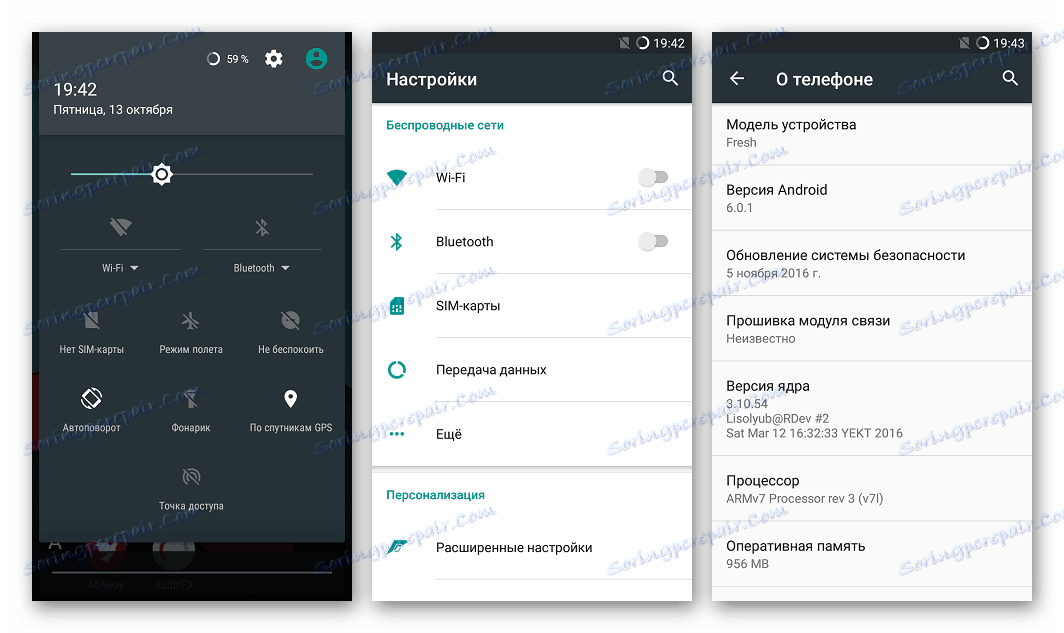
Android 7.1
После проведения вышеописанных процедур, подразумевающих установку кастомных прошивок, основанных на Android Lollipop и Marshmallow, можно говорить о приобретении пользователем опыта, позволяющего устанавливать фактически любые модифицированные оболочки в Эксплей Фреш. На момент написания настоящего материала для модели выпущены решения, основанные на новом Андроид 7-й версии.
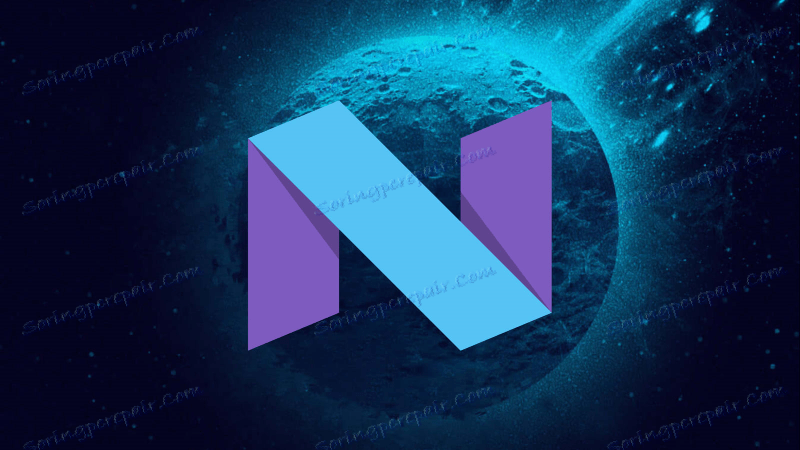
Нельзя сказать, что эти кастомы работают безупречно, но можно предположить, что развитие модификаций будет продолжаться, а значит рано или поздно их стабильность и производительность выйдет на высокий уровень.
Приемлемым и практически бессбойным решением, в основу которого положен Android Nougat, на момент написания статьи является прошивка LineageOS 14.1 от преемников команды CyanogenMod.
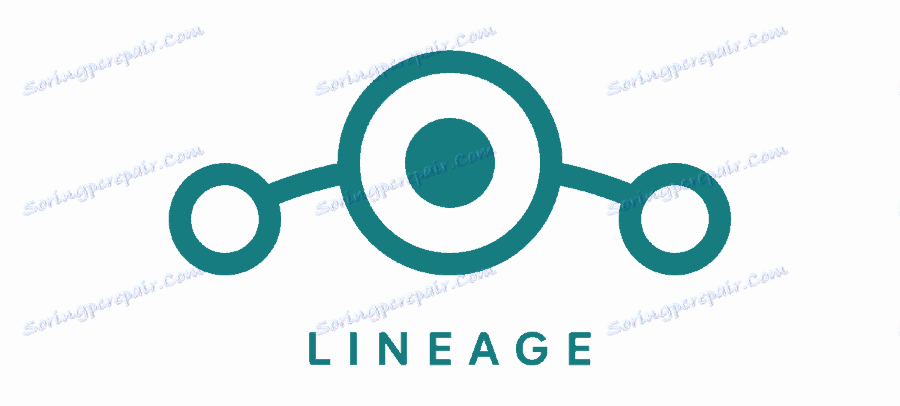
Если есть желание воспользоваться преимуществами нового Андроид, загрузите пакет с ОС для установки через TWRP:
Скачать LineageOS 14.1 на базе Android 7 для Explay Fresh
Инсталляция LineageOS 14.1 на Эксплей Фреш не должна вызывать затруднений. Действия, предполагающие в результате установку модифицированной ОС, стандартны.
- Поместите файл Lineage_14.1_giraffe-ota-20170909.zip на карту памяти, установленную в девайс. Кстати, сделать это можно, не выходя из TWRP. Для этого нужно подключить смартфон с запущенным рекавери к ЮСБ порту и выбрать на главном экране модифицированной среды пункт «Mount» , а затем нажать кнопку «USB STORAGE» .
![Explay Fresh копирование пакета для установки не выходя из TWRP]()
После этих действий Fresh определится в системе как съемный накопитель, на который можно скопировать прошивку.
- После копирования пакета с ОС и создания бэкапа не забудьте провести очистку всех разделов за исключением «External SD» .
- Установите zip-пакет с LineageOS 14.1 с помощью функции «Install» в TWRP.
- Перезагрузите Explay Fresh и дождитесь приветственного экрана новой программной оболочки.
![Explay Fresh загрузка LineageOS Android 7 после прошивки через TWRP]()
Если смартфон не включается после прошивки и выхода из рекавери, извлеките из девайса аккумулятор и установите его на место, а затем запускайте.
- По завершении определения основных параметров
![Explay Fresh LineageOS Android 7 запуск после прошивки, параметры]()
можно переходить к изучению опций Android Nougat и использованию новых функций.
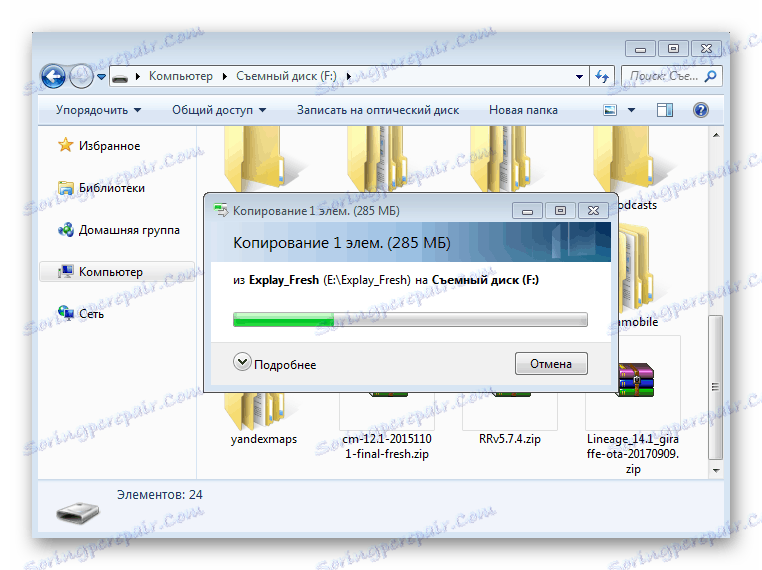

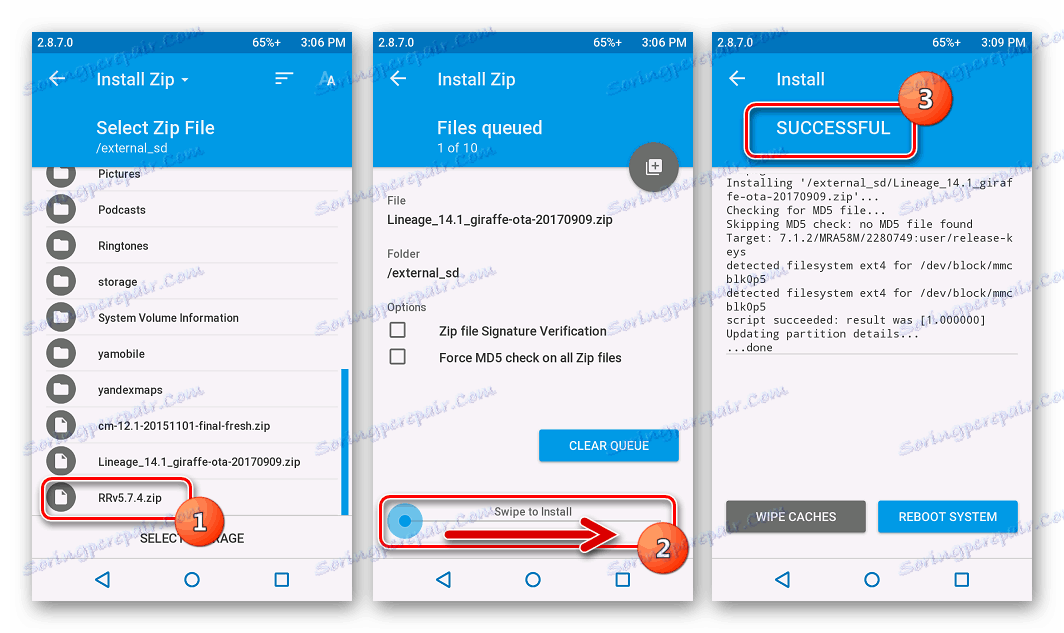
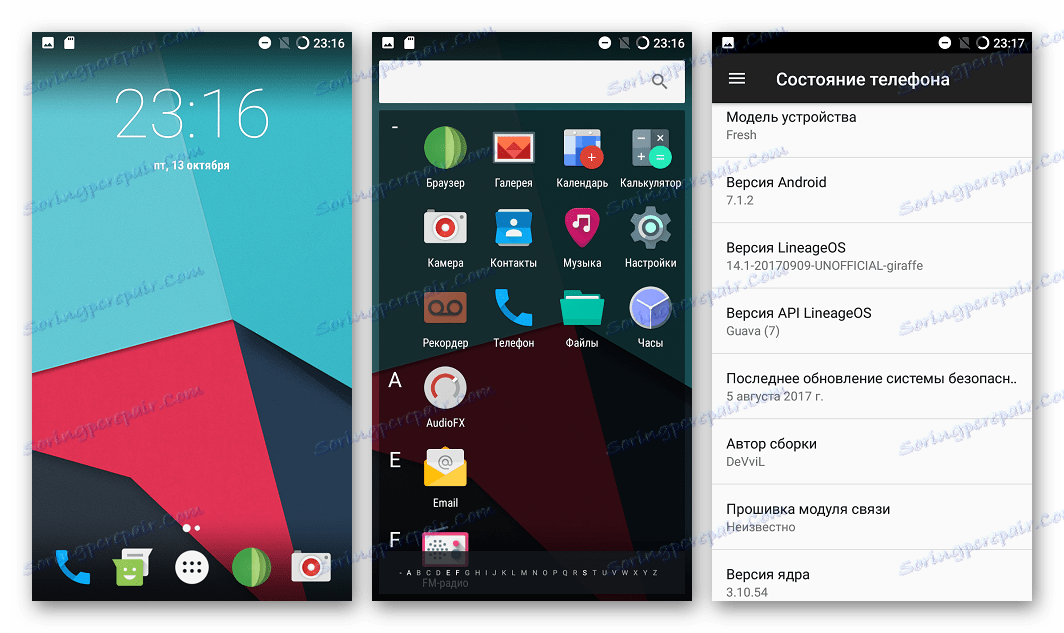
Дополнительно. Сервисы Google
Ни одна из вышеописанных неофициальных систем для Эксплей Фреш не несет в себе приложений и сервисов Google. Чтобы получить Плаи Маркет и прочие привычные всем возможности, воспользуйтесь пакетом, предлагаемом проектом OpenGapps.
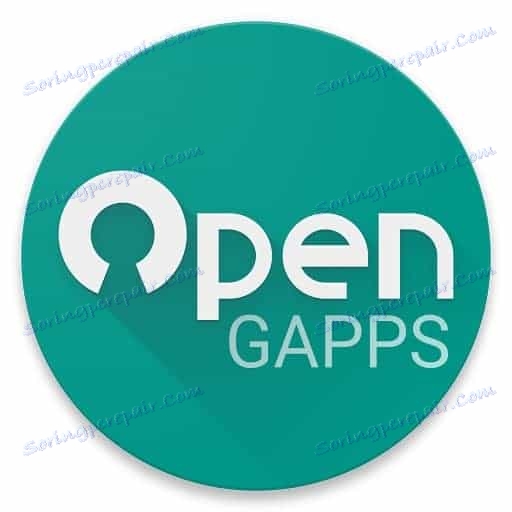
Инструкция по получению компонентов системы и их установке доступна в статье по ссылке:
Лекција: Как установить сервисы Google после прошивки
Подводя итоги, можно констатировать, что программная часть Explay Fresh восстанавливается, актуализируется и заменяется достаточно просто. Для модели присутствует множество прошивок, базирующихся на разных версиях Андроид, а их установка позволяет превратить в целом неплохой девайс в современное и функциональное решение, во всяком случае, в программном плане. Удачной прошивки!